Page 1
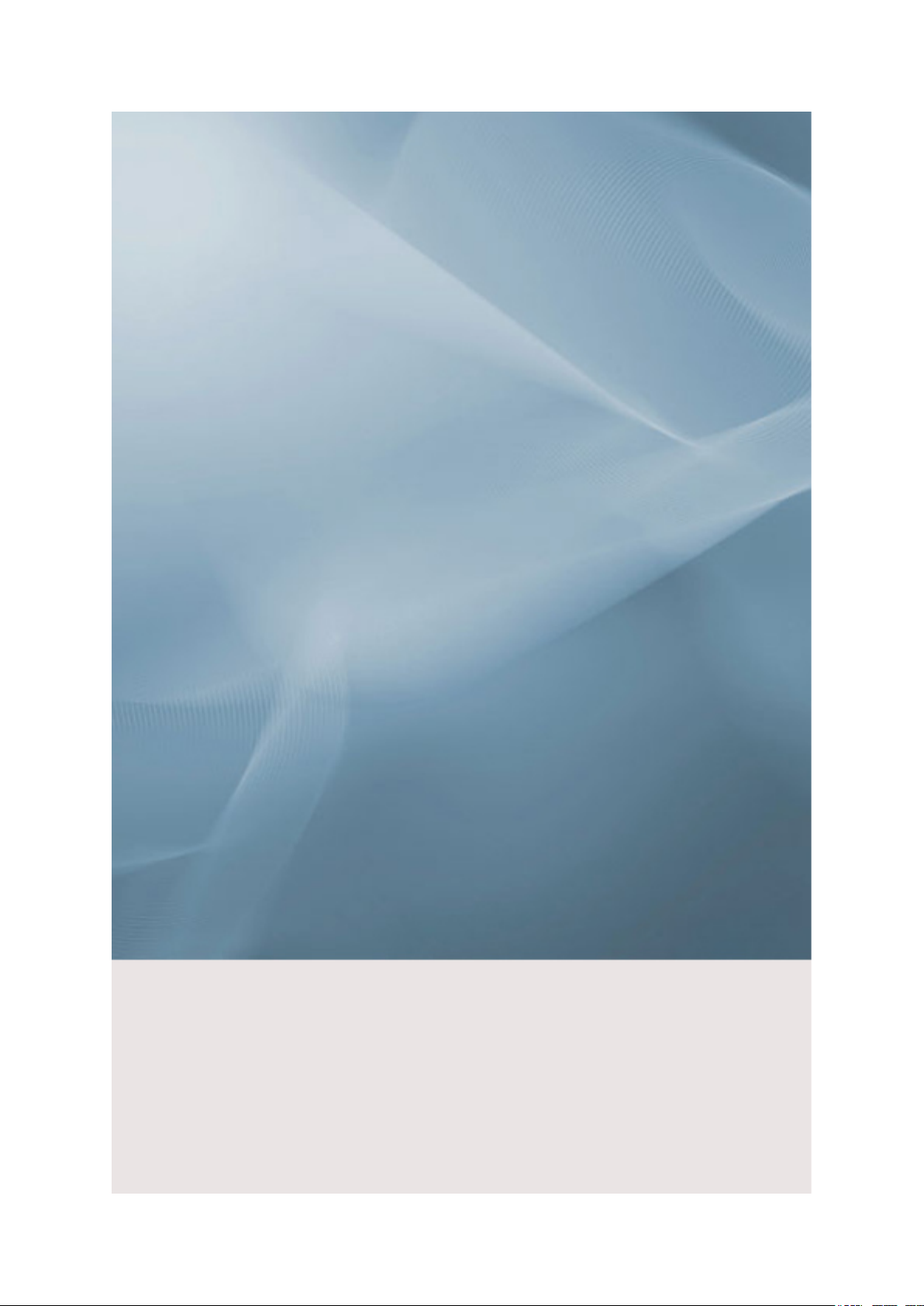
SyncMaster 2443BW/2443BWX
LCD Moniteur
Manuel de l’utilisateur
Page 2
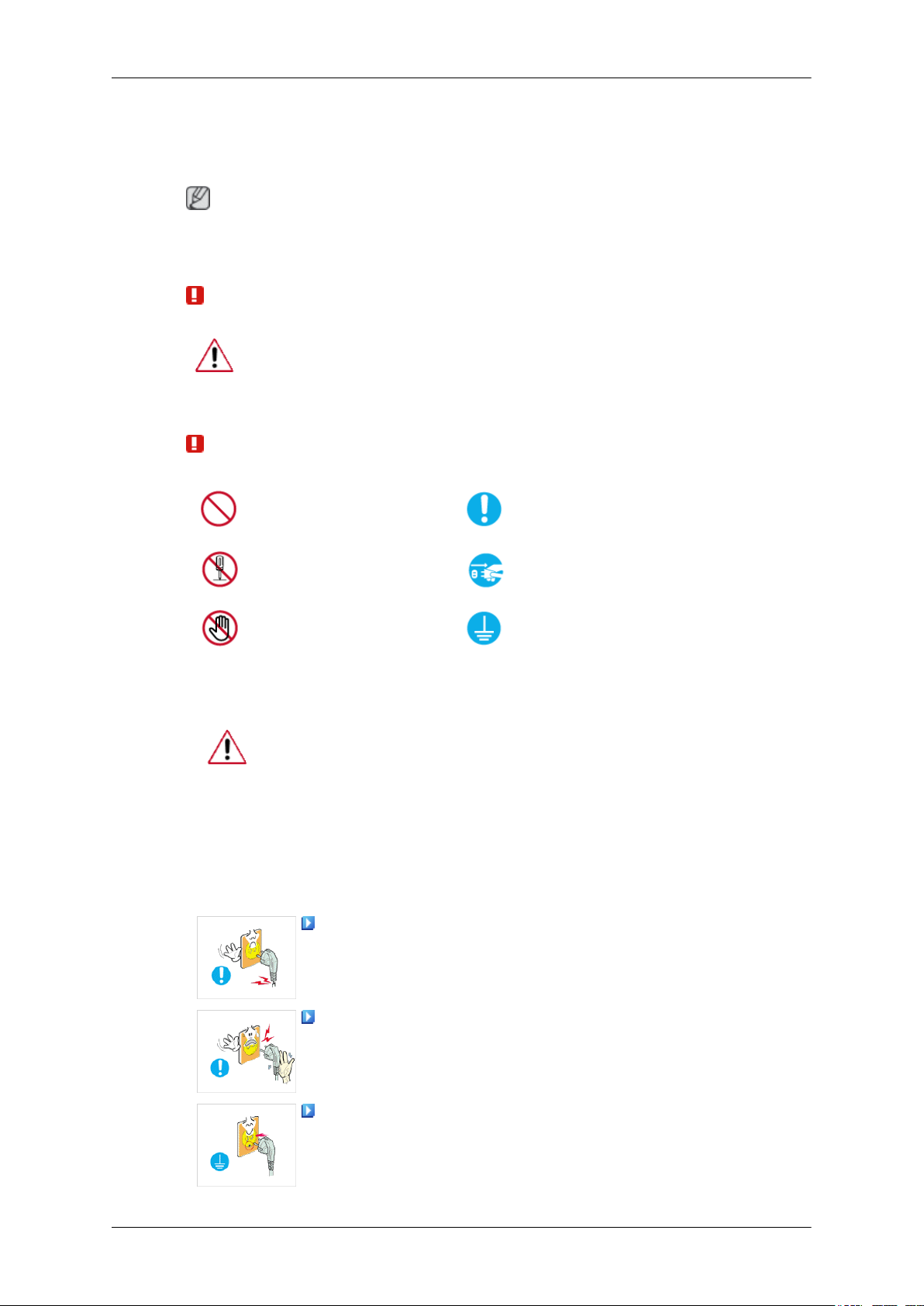
Mesures de sécurité
Signalement
Remarque
Respectez ces instructions
Veillez à lire attentivement les instructions et à utiliser le produit correctement.
Avertissement / Mise en garde
Dans le cas contraire, des blessures, voire un décès, sont possibles.
Dans le cas
sibles.
Conventions de signalement
Interdit Important : lire et comprendre
Ne pas démonter Déconnecter la prise de la fiche
Ne pas toucher
de sécurité afin de garantir votre sécurité et d’éviter tout dommage matériel.
contraire, des dommages matériels, voire des blessures, sont pos-
Relier à la terre afin d'éviter un
choc électrique
Alimentation
Lorsque l'appareil n'est pas utilisé pendant un certain temps, réglez l'ordinateur
sur DPM.
Si vous utilisez un économiseur d'écran, réglez-le sur le mode d'écran actif.
Les images n'ont
cas (ni à tous les pays).
Raccourci vers les instructions anti-rémanence
N’utilisez pas de prise ni de cordon d’alimentation endommagé, ni de
prise électrique descellée ou endommagée.
• Cela pourrait provoquer un choc électrique ou un incendie.
Ne branchez et ne débranchez pas la prise d’alimentation avec les
mains mouillées.
• Vous risquez un choc électrique.
Veillez à brancher le cordon d'alimentation sur une prise secteur mise
à la terre.
qu'une valeur de référence et ne sont pas applicables à tous les
• Cela pourrait provoquer
1
un choc électrique ou entraîner des blessures.
Page 3

Mesures de sécurité
Assurez-vous que la prise d’alimentation est correctement branchée.
• Sinon, vous risquez un incendie.
Ne pliez pas la prise d’alimentation, ne tirez pas dessus et ne placez
pas d’objet lourd dessus.
• Sinon, vous risquez un incendie.
Ne connectez pas plusieurs appareils sur la même prise électrique.
• Cela pourrait provoquer un incendie dû à une surchauffe.
Ne débranchez pas le cordon d'alimentation lorsque le moniteur est
sous tension.
Installation
• Vous risqueriez de
produit.
Pour déconnecter l'appareil du secteur, la prise doit être débranchée de
la prise électrique
en état de marche.
• Vous risquez un choc électrique ou un incendie.
Utilisez uniquement le cordon d'alimentation fourni par notre société.
Et n'utilisez pas le cordon d'alimentation fourni pour un autre produit.
• Cela pourrait provoquer un choc électrique ou un incendie.
Contactez un Centre de services agréé si le moniteur est destiné à une installation
dans des endroits
à une forte humidité, à des substances chimiques et s'il a été prévu pour fonctionner 24/24 heures, comme dans des aéroports, des gares ferroviaires, etc.
Si vous ne le faites pas, vous risquez d’endommager gravement votre écran.
Ne laissez pas tomber le moniteur lorsque vous le déplacez.
exposés à la poussière, à des températures faibles ou élevées,
provoquer un choc électrique et d'endommager le
du secteur. Par conséquent, la prise du secteur doit être
• Cela pourrait endommager le produit ou blesser quelqu'un.
Assurez-vous que deux personnes au moins soulèvent et déplacent le
produit.
• Sinon, il risque
mages matériels.
Lorsque vous installez le produit dans une armoire ou un rack, veillez
à ce que l'extrémité inférieure avant du produit ne dépasse pas du support.
• Il risquerait de tomber et d'occasionner des blessures.
• Utilisez une armoire ou un rack dont la taille est adaptée au produit.
de tomber et d’entraîner des blessures ou des dom-
2
Page 4
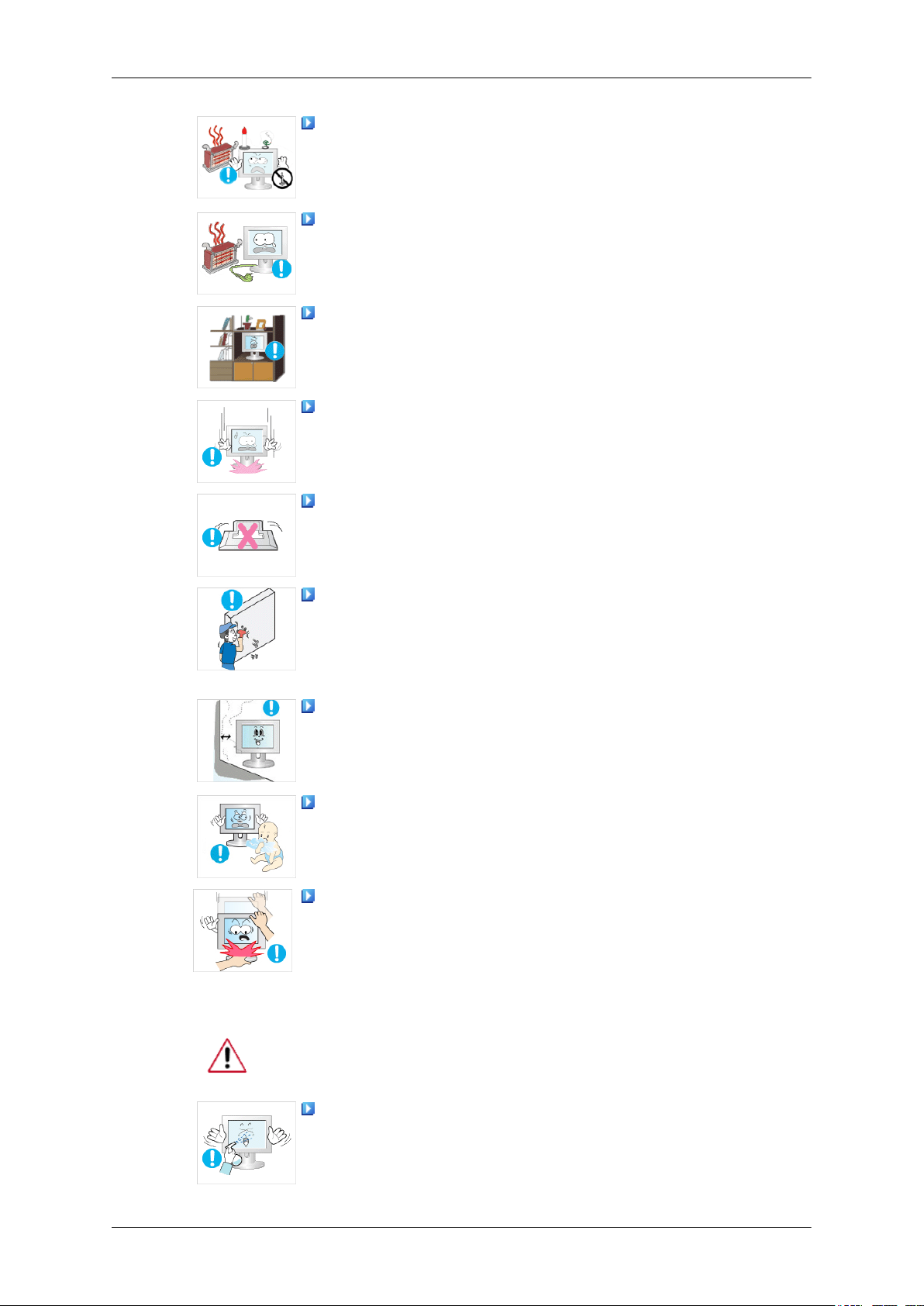
Mesures de sécurité
NE PLACEZ PAS DE BOUGIE, DE PRODUIT ANTI-MOUSTIQUE, DE CIGARETTE
PROXIMITÉ DU PRODUIT.
• Cela pourrait provoquer un incendie.
Tenez le cordon d'alimentation et le produit aussi loin que possible de
tout appareil de chauffage.
• Cela pourrait provoquer un choc électrique ou un incendie.
Ne l’installez pas dans un emplacement peu ventilé tel qu’une armoire.
OU D'APPAREIL DE CHAUFFAGE À
• Cela pourrait provoquer
internes.
Déposez le moniteur précautionneusement.
• Si cette consigne
moniteur.
Ne placez pas la face avant du produit sur le sol.
• Vous risqueriez d'endommager l'écran.
Assurez-vous que le montage de la fixation murale est effectué par
une société d'installation agréée.
• Il risquerait de tomber et d'occasionner des blessures.
• Veillez à installer la fixation murale spécifiée.
Installez le produit dans une zone correctement ventilée. Veillez à
laisser un espace de plus de 10 cm entre le produit et le mur.
• Cela pourrait provoquer
internes.
Veillez à garder l'emballage en plastique hors de portée des enfants.
un incendie dû à une surchauffe des éléments
n'est pas respectée, vous risquez d'endommager le
un incendie dû à une surchauffe des éléments
Nettoyage
• L'emballage n'est pas
pour les enfants.
Si la taille du moniteur est réglable, ne placez aucun objet, ni une partie
de votre corps sur le support lorsque vous l'abaissez.
• Cela pourrait endommager le produit ou blesser quelqu'un.
Lorsque vous nettoyez le boîtier du moniteur ou la surface de l'écran TFT-LCD,
utilisez un chiffon doux légèrement humidifié.
Ne pulvérisez pas de produit de nettoyage directement sur la surface
du produit.
• Cela pourrait provoquer une décoloration et une déformation de la
structure et la surface de l'écran risquerait de se détacher.
un jeu et il présente un risque d'étouffement
3
Page 5
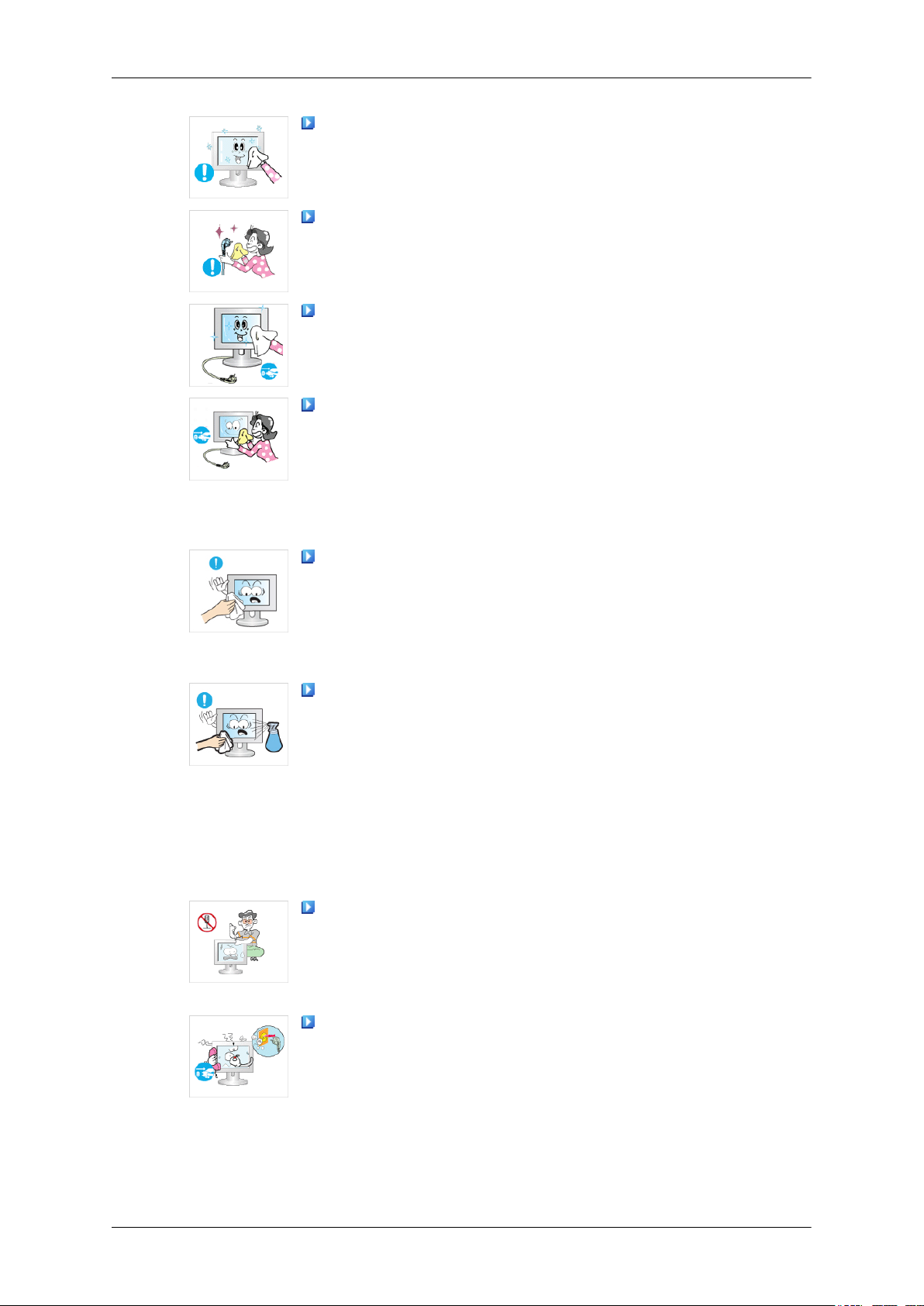
Mesures de sécurité
Nettoyez le moniteur à l'aide d'un chiffon doux impregné uniquement
d'un produit prévu
spécifique aux moniteurs, vous devez le diluer dans de l'eau en respectant
la proportion 1:10.
Lorsque vous nettoyez la fiche ou dépoussiérez la prise, utilisez un
chiffon sec.
• Le non-respect de cette consigne risque de provoquer un incendie.
Lorsque vous nettoyez le produit, veillez à débrancher le cordon d'alimentation.
• Cela pourrait provoquer un choc électrique ou un incendie.
Lorsque vous nettoyez le produit, veillez à débrancher le cordon d'alimentation et à le nettoyer à l'aide d'un chiffon sec.
à cet effet. Si vous utilisez un produit nettoyant non
Autres
• (N'utilisez pas
de l'alcool, du diluant pour peinture, du produit anti-moustique, du
lubrifiant ou un produit détergent.) Ces produits risqueraient de
modifier l'aspect de la surface et de décoller les étiquettes informatives apposées sur le produit.
Etant donné que la surface externe du produit se raye facilement, veillez à n'utiliser que le type de chiffon spécifié.
• Utilisez le type
d'eau. La présence d'un corps étranger sur le chiffon risquerait de
rayer le produit. Il est donc conseillé de bien le secouer avant de
l'utiliser.
Lorsque vous nettoyez le produit, ne pulvérisez pas d'eau directement
sur le corps du produit.
• Veillez à ce
pas humide.
• Cela pourrait provoquer un choc électrique, un incendie ou un dys-
fonctionnement.
de produits chimiques tels que de la cire, du benzène,
de chiffon spécifié et ajoutez simplement un peu
que l'eau ne pénètre pas dans le produit et qu'il ne soit
Le produit est un produit à haute tension. Veillez à ce que les utilisateurs ne le
mêmes.
• Cela pourrait provoquer un choc électrique ou un incendie. Pour toute
Si des odeurs ou des bruits inhabituels émanent de votre appareil,
débranchez-le immédiatement et contactez un Centre de services.
• Cela pourrait provoquer un choc électrique ou un incendie.
démontent pas, ne le réparent pas ou ne le modifient pas eux-
réparation, contactez un Centre de services.
4
Page 6
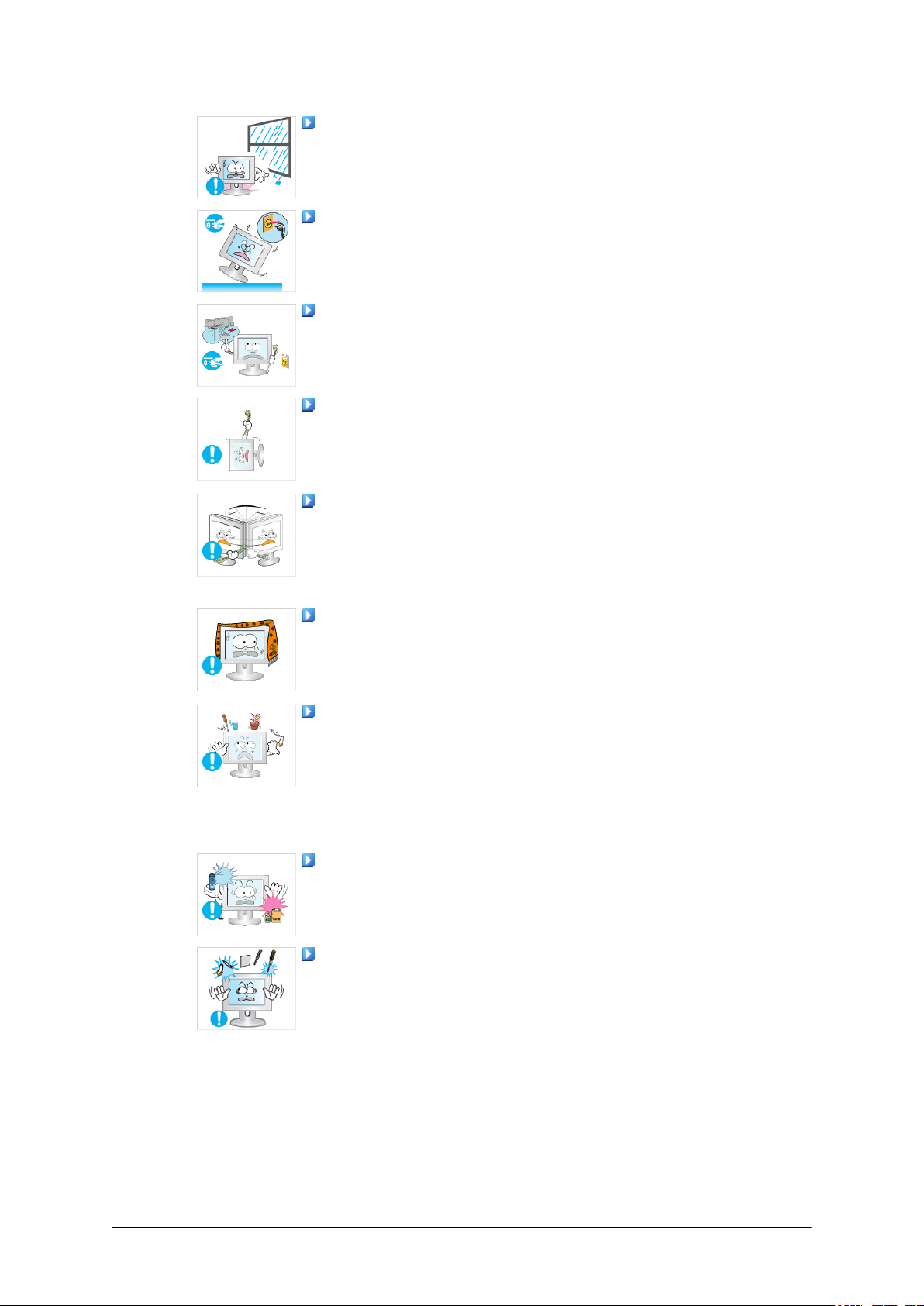
Mesures de sécurité
Ne placez pas ce produit dans un emplacement exposé à l’humidité,
la poussière, la fumée ou l'eau, ni dans une voiture.
• Cela pourrait provoquer un choc électrique ou un incendie.
Si le produit tombe ou que son boîtier se casse, éteignez l'appareil et
débranchez le cordon d'alimentation. Contactez un Centre de services.
• Cela pourrait provoquer un choc électrique ou un incendie.
En cas d'orage, ne touchez ni le cordon d'alimentation, ni le câble
d'antenne.
• Cela pourrait provoquer un choc électrique ou un incendie.
N'essayez pas de déplacer le moniteur en tirant uniquement sur le cordon ou le câble de signal.
• Le produit risquerait de tomber, d'être endommagé et, si le câble est
endommagé, de provoquer un choc électrique ou un incendie.
Ne soulevez pas et ne déplacez pas le produit d'avant en arrière ou de
gauche à droite
des câbles de signal.
en vous servant uniquement du cordon d'alimentation ou
• Le produit risquerait de tomber, d'être endommagé et, si le câble est
endommagé, de provoquer un choc électrique ou un incendie.
Assurez-vous que les ouvertures de ventilation ne sont pas obstruées
par une table ou un rideau.
• Cela pourrait provoquer
internes.
Ne placez pas de récipients contenant de l'eau, des vases, des médicaments ou des objets métalliques sur le produit.
• Si de l'eau
le cordon d'alimentation et contactez un Centre de services.
• Cela pourrait provoquer un choc électrique, un incendie ou un dys-
fonctionnement.
N'utilisez pas et ne rangez pas de vaporisateur combustible ou de matériau inflammable à proximité du produit.
• Cela pourrait provoquer une explosion ou un incendie.
N'insérez aucun objet métallique, tel que des baguettes, des pièces de
monnaie ou des
ettes ou du papier dans le produit (à travers les ouvertures de ventilation,
les bornes d'entrée et de sortie, etc.).
ou un corps étranger pénètre dans le produit, débranchez
épingles, et aucun objet inflammable, tel que des allum-
un incendie dû à une surchauffe des éléments
• Si de l'eau ou un matériau étranger pénètre dans le produit, débran-
chez le cordon d'alimentation et contactez un Centre de services.
• Cela pourrait provoquer un choc électrique ou un incendie.
5
Page 7
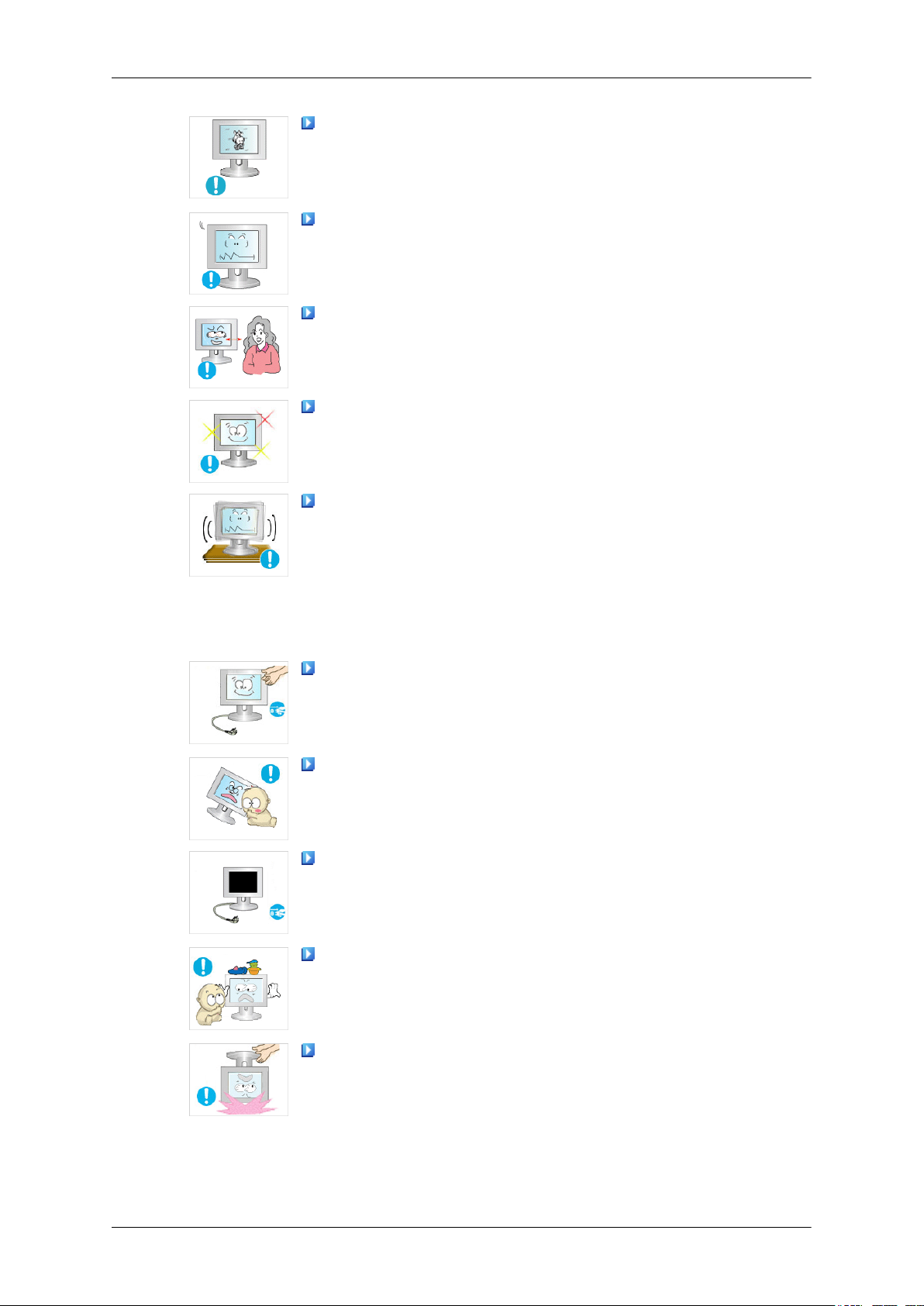
Mesures de sécurité
Si le moniteur affiche une image fixe pendant une longue période, une
image rémanente ou une tache peut apparaître.
• Si vous n'utilisez
le en mode veille ou utilisez un économiseur d'écran.
Définissez une résolution et une fréquence appropriées au produit.
• Autrement, vous risqueriez de vous endommager la vue.
Respectez une distance suffisante entre vos yeux et l'écran, au risque
de souffrir de troubles de la vue.
Pour soulager vos yeux, faites une pause d'au moins cinq minutes
toutes les heures.
N'installez pas le produit sur une surface instable telle qu'un rack
chancelant, sur une
vibrations.
• Autrement, il risque de tomber et d’entraîner des blessures ou des
dommages matériels.
• Si vous utilisez le produit dans un endroit soumis à des vibrations, il
risque d'être endommagé et de provoquer un incendie.
Lorsque vous déplacez le produit, mettez-le hors tension et débranchez
le cordon d'alimentation,
connectés au produit.
pas le produit pendant une longue période, placez-
surface irrégulière ou dans un endroit soumis à des
le câble de l'antenne, ainsi que tous les câbles
• Cela pourrait provoquer un choc électrique ou un incendie.
Empêchez les enfants de tirer ou de monter sur le produit.
• Le produit risquerait
graves, voire la mort.
Si vous n'utilisez pas le produit pendant une longue période, débranchez le cordon d'alimentation de la prise électrique.
• Cela pourrait provoquer
poussière ou à la suite d'un choc électrique ou d'une fuite.
Ne placez, sur le produit, aucun objet lourd, jouet ou confiserie (des
biscuits, par exemple) qui risquerait d'attirer l'attention des enfants.
• Vos enfants pourraient
présente un risque de blessures graves, voire mortelles.
Ne retournez pas le produit et ne le déplacez pas lorsque vous le tenez
uniquement par son support.
• Il risquerait de
dommagé.
en effet de tomber et de provoquer des blessures
une surchauffe ou un incendie à cause de la
s'accrocher à l'objet et le faire tomber, ce qui
tomber et d'occasionner des blessures et/ou d'être en-
6
Page 8
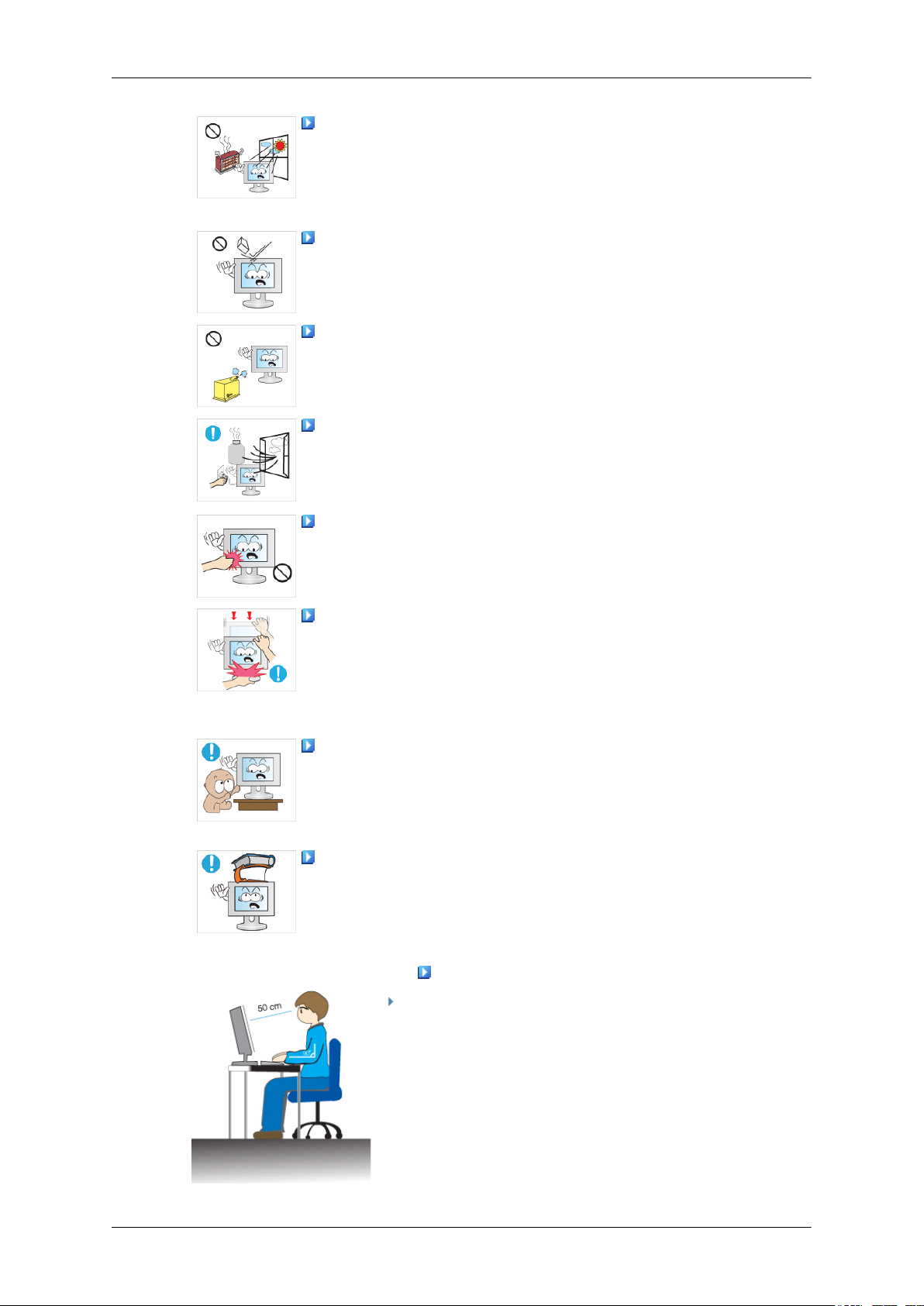
Mesures de sécurité
Ne placez pas le produit dans un endroit où il est directement exposé
aux rayons du
feu ou un radiateur.
• Cela risquerait de réduire la durée de vie du produit et de provoquer
un incendie.
Ne donnez aucun coup et ne laissez tomber aucun objet sur le produit.
• Cela pourrait provoquer un choc électrique ou un incendie.
N'utilisez pas d'humidificateur ou de table de cuisine à proximité du
produit.
• Cela pourrait provoquer un choc électrique ou un incendie.
En cas de fuite de gaz, ne touchez ni le produit ni sa prise d'alimentation
et procédez immédiatement à une ventilation du local.
soleil ou à proximité d'une source de chaleur telle qu'un
• Si une étincelle
incendie.
Si le produit reste allumé pendant un certain temps, le panneau d'affichage devient chaud. Ne le touchez pas.
• Gardez les petits accessoires hors de portée des enfants.
Soyez prudent lorsque vous réglez l'angle du moniteur ou la hauteur
du support.
• Vous risqueriez de
• Veillez également à ne pas trop incliner le produit, car il pourrait
tomber et occasionner des blessures.
N'installez pas le produit dans un endroit accessible aux enfants.
• Il risquerait de tomber et d'occasionner des blessures.
• Sa
partie avant étant lourde, installez l'appareil sur une surface plate
et stable.
Ne placez aucun objet lourd sur le produit.
• Cela pourrait entraîner des blessures ou des dommages matériels.
se produit, cela peut provoquer une explosion ou un
vous blesser en coinçant votre main ou vos doigts.
Positions correctes lors de l'utilisation du moniteur
Lorsque vous utilisez le produit, faites-le dans une po-
sition correcte.
• Gardez le dos droit lorsque vous regardez le produit.
• La distance entre vos yeux et l'écran doit être comprise
entre 45 et 50 cm. Regardez l'écran depuis un emplacement légèrement plus élevé que la hauteur de l'écran.
• Lorsque vous utilisez le produit, faites-le dans une position correcte.
7
Page 9
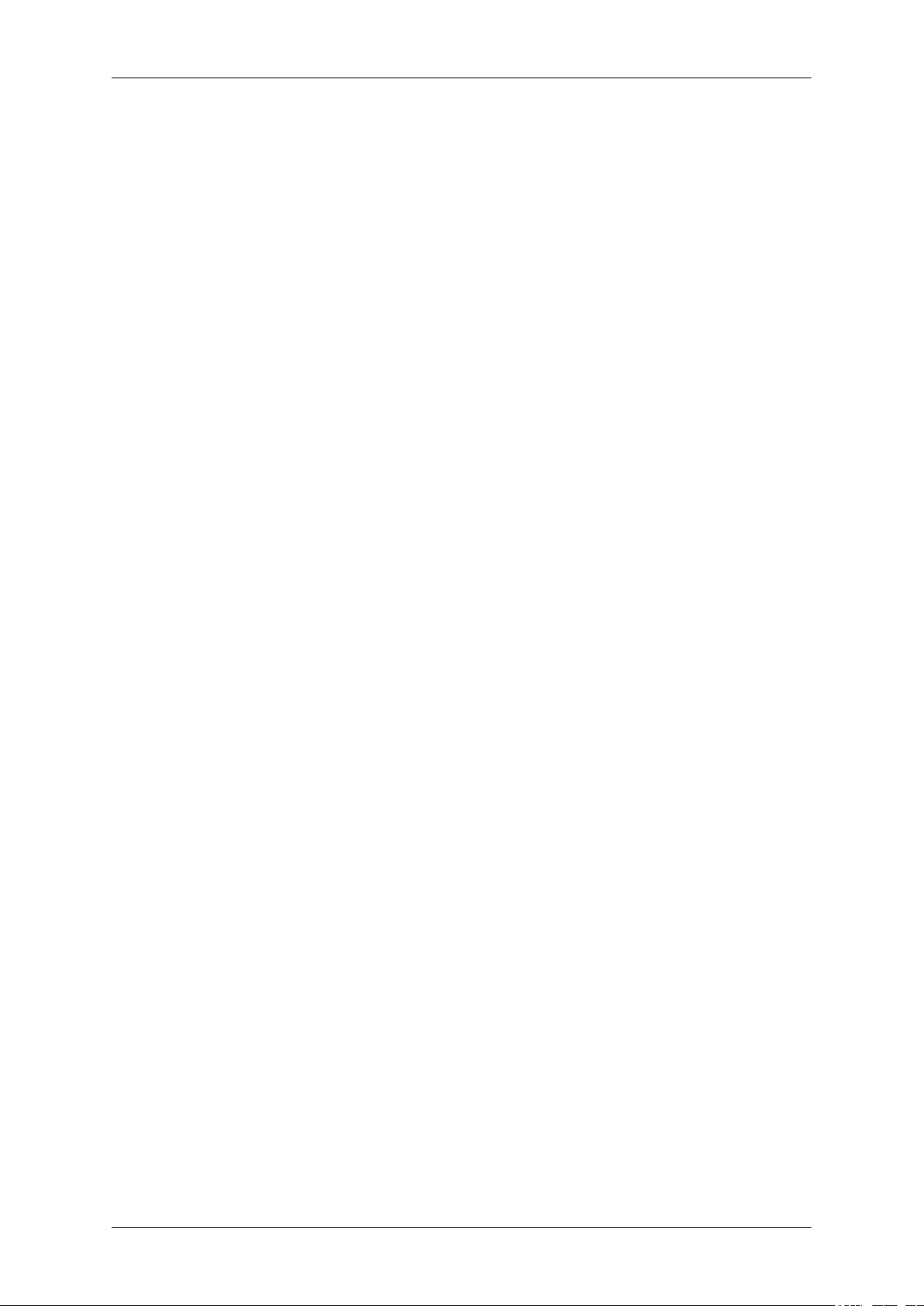
Mesures de sécurité
• Réglez l'angle de sorte que la lumière ne soit pas réfléchie sur l'écran.
• Placez
• Formez un angle de 90 degrés avec vos coudes.
• L'angle de vos genoux doit être supérieur à 90 degrés et
vos avant-bras perpendiculairement au corps et
dans l'alignement des mains.
vous devez garder les talons au sol. Gardez vos bras sous
le niveau de votre cœur.
8
Page 10
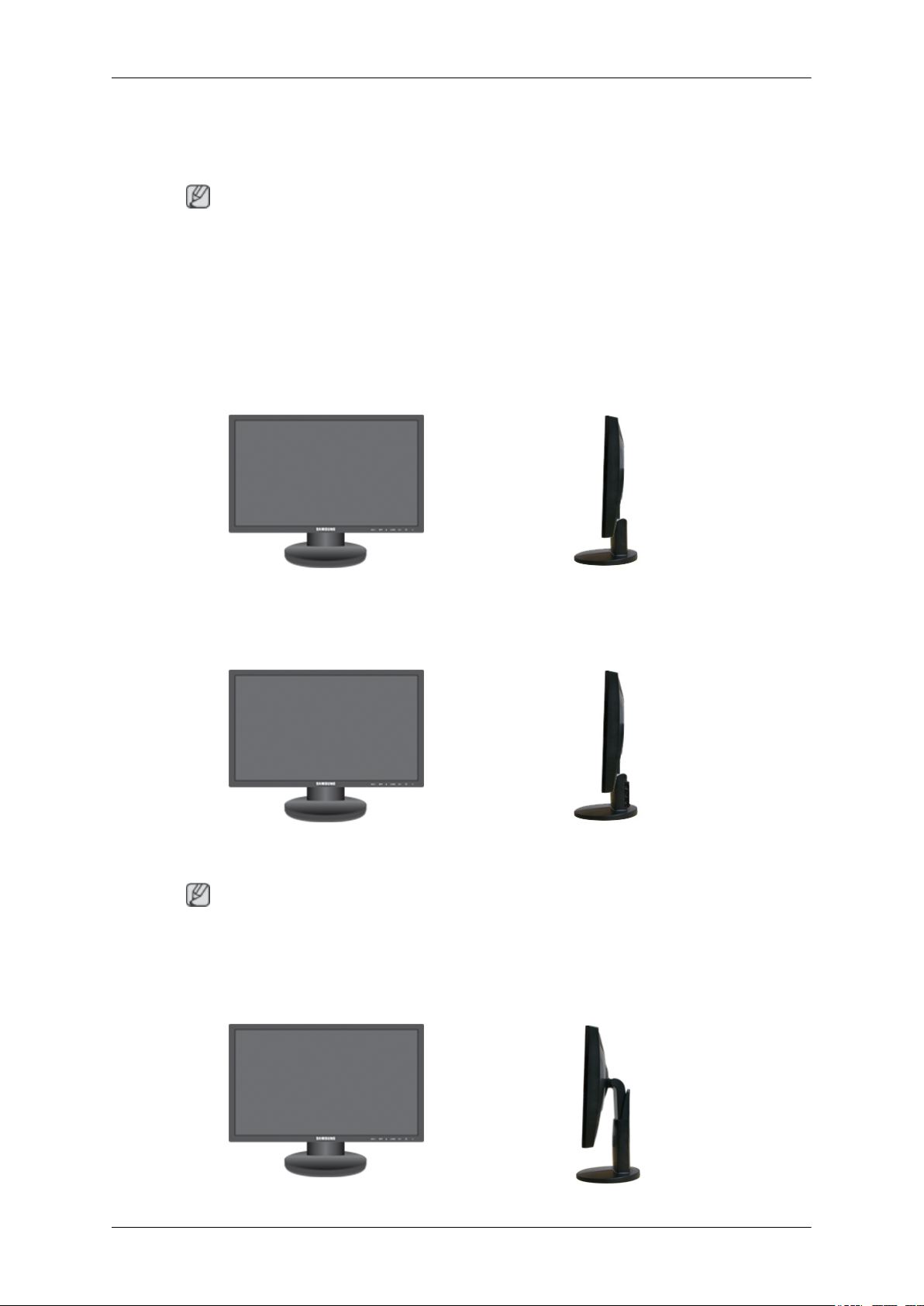
Introduction
Contenu de l’emballage
Remarque
Veuillez vous assurer que les composants suivants sont bien inclus avec votre moniteur.
Le cas échéant, contactez votre revendeur.
Contactez un revendeur local pour acheter des éléments en option.
Déballage
Type 1
Moniteur & support simple
Type 2
Moniteur & support simple
Remarque
Le programme MagicRotation
fonction de pivot.
Type3
ne peut pas être fourni car un socle simple ne prend pas en charge la
9
Page 11
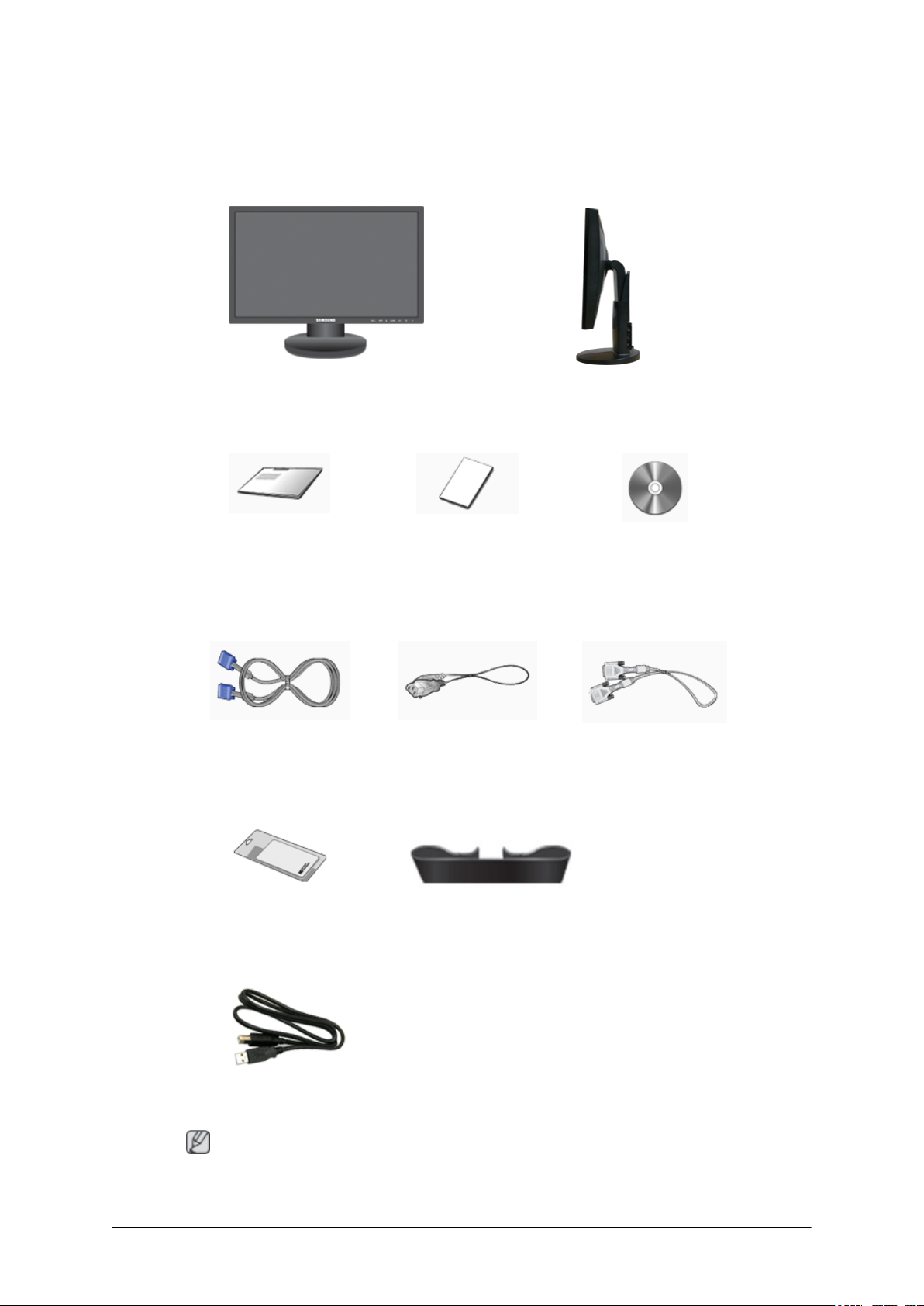
Type4
Manuels
Introduction
Moniteur & socle HAS
Moniteur & socle HAS
Guide d'installation rapide Carte de garantie
(Non disponible partout)
Câbles
Câble D-Sub Cordon d'alimentation Câble DVI (option)
Autres
Tissu de nettoyage
Anneau de maintien de câble
(support simple)
Vendu séparément
Manuel d'utilisation
Câble USB
Remarque
Uniquement fourni avec les produits noirs très brillants.
10
Page 12
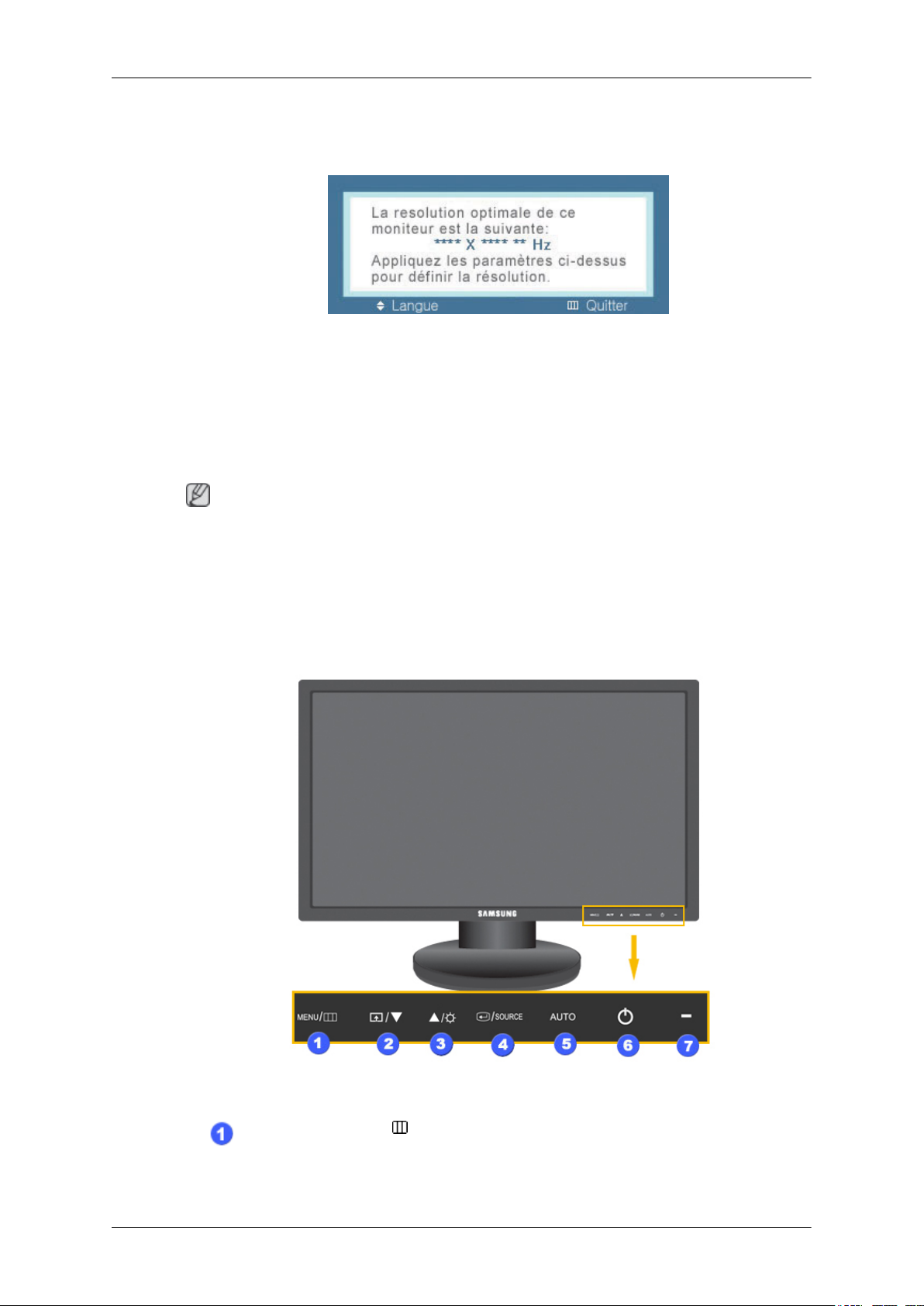
Votre moniteur
Paramètres initiaux
Sélectionnez la langue à l'aide de la flèche haut ou bas.
Le contenu affiché disparaîtra après 40 secondes.
Activez et désactivez le bouton d'alimentation. Il s'affichera de nouveau.
Introduction
Avant
peut être
Il
maximum.
Remarque
La résolution affichée à l'écran est la résolution optimale pour ce produit.
Ajustez
produit.
affiché jusqu'à trois (3) fois. Veillez à régler la résolution de votre PC avant d'atteindre le
la résolution
de votre ordinateur de sorte qu'elle soit la même que la résolution optimale de ce
Bouton MENU [MENU/ ]
Ouvre le menu à l'écran et quitte le menu. Egalement utilisé pour quitter le menu
OSD ou revenir au menu précédent.
11
Page 13

Touche personneue[ ]
Introduction
Vous pouvez personnaliser
conformément à vos préférences.
Remarque
Vous pouvez configurer
Configuration > Touche personneue.
Bouton Luminosité [ ]
Si les fonctions
luminosité.
>> Cliquez ici pour voir une animation
Boutons d'ajustement [ ]
Ces boutons vous permettent de régler les éléments du menu.
Bouton Entrer [ ] / bouton SOURCE
Permet d'activer un élément de menu mis en surbrillance.
Appuyez sur ' /SOURCE', puis sélectionnez le signal vidéo lorsque l'OSD est
éteint. (Lorsque
d'entrée, un
le mode actuel -- signal d'entrée Analogique ou Client.)
OSD ne sont pas affichées, appuyez sur le bouton pour régler la
vous appuyez sur le bouton '
message s'affiche dans la partie supérieure gauche de l'écran, indiquant
l'affectation des touches pour le bouton Personnalisé
la touche personnalisée pour une fonction spécifique via
/SOURCE' pour modifier le mode
Remarque
Si vous sélectionnez
DVI de la carte graphique à l'aide du câble DVI.
>> Cliquez ici pour voir une animation
Bouton AUTO
utilisez ce bouton pour effectuer un réglage automatique.
>> Cliquez ici pour voir une animation
Bouton de mise sous tension [ ]
Appuyez sur ce bouton pour allumer et éteindre le moniteur.
Indicateur d'alimentation
Ce témoin lumineux
que vos réglages sont sauvegardés.
Remarque
Reportez-vous à Mode
formations sur la fonction d'économie d'énergie. Pour économiser de l'énergie,
éteignez votre moniteur lorsque vous ne l'utilisez pas pendant de longues périodes.
le mode digital, vous devez connecter votre moniteur au port
s'allume en fonctionnement normal et clignote une fois lors-
Economie d'énergie décrit dans le manuel pour plus d'in-
Arrière
Remarque
La configuration à l'arrière du moniteur peut varier d'un produit à l’autre.
12
Page 14
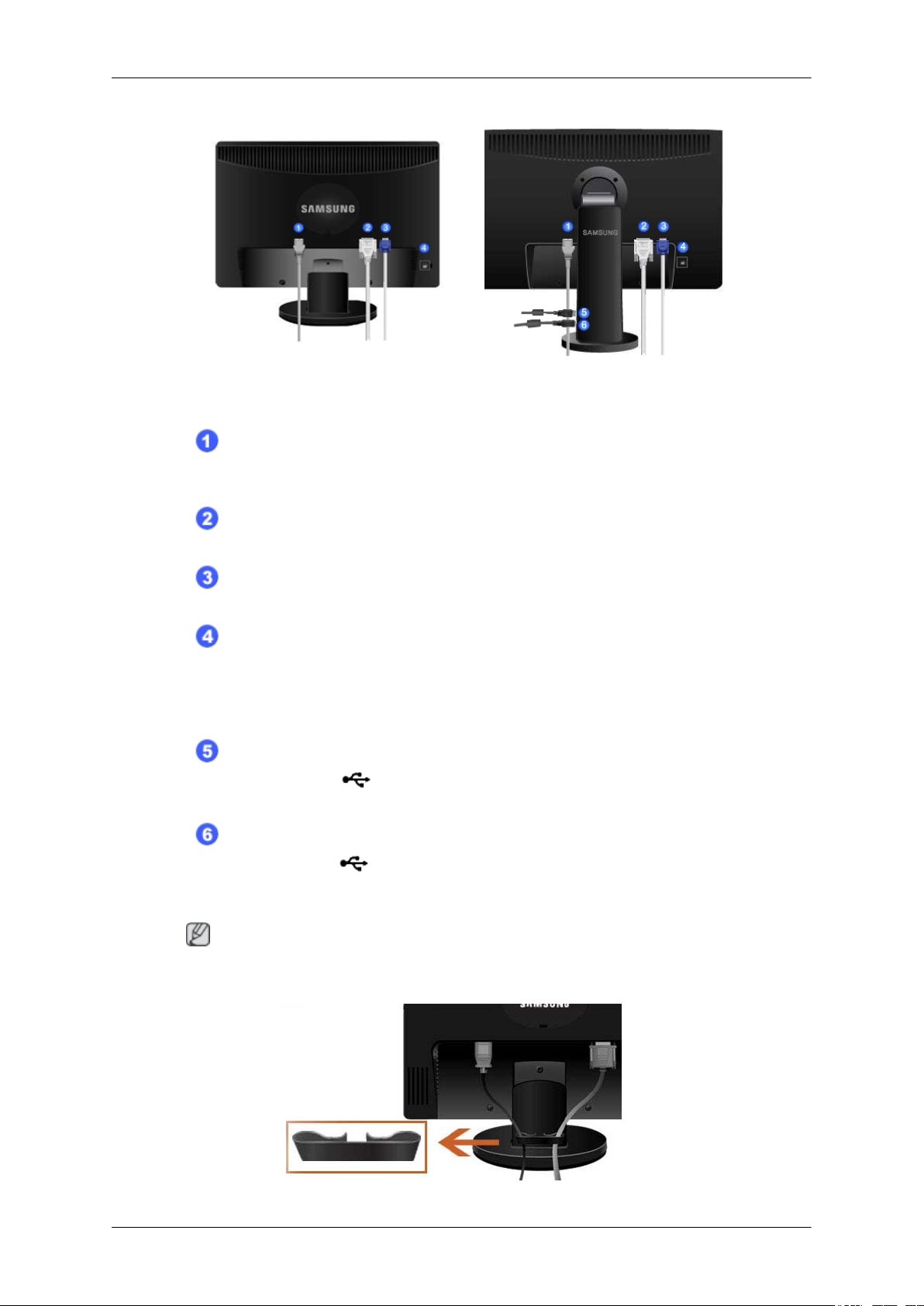
Socle simple Socle HAS
Port POWER
Introduction
Branchez le cordon d'alimentation
rière du moniteur.
Port DVI IN
Connectez le câble DVI au port DVI IN à l'arrière du moniteur.
Port RGB IN
Branchez le câble D-sub au port RGB IN 15 broches à l'arrière du moniteur.
Verrou Kensington
Le verrou Kensington est
lorsque vous l'utilisez dans un lieu public. (Le dispositif de verrouillage est fourni
séparément.) Contactez le revendeur de votre dispositif de verrouillage pour obtenir
des informations sur son utilisation.
DOWN (port en aval USB)
Connectez le port DOWN du moniteur USB et un périphérique USB grâce au
câble USB.
UP (port en amont USB)
Connectez le port UP du moniteur et le port USB de l'ordinateur grâce au USB
cable (câble USB).
un périphérique utilisé pour fixer physiquement le système
de votre moniteur à la prise POWER située à l'ar-
Remarque
Reportez-vous à Connexion des câbles pour plus d'informations sur la connexion des câbles.
13
Page 15
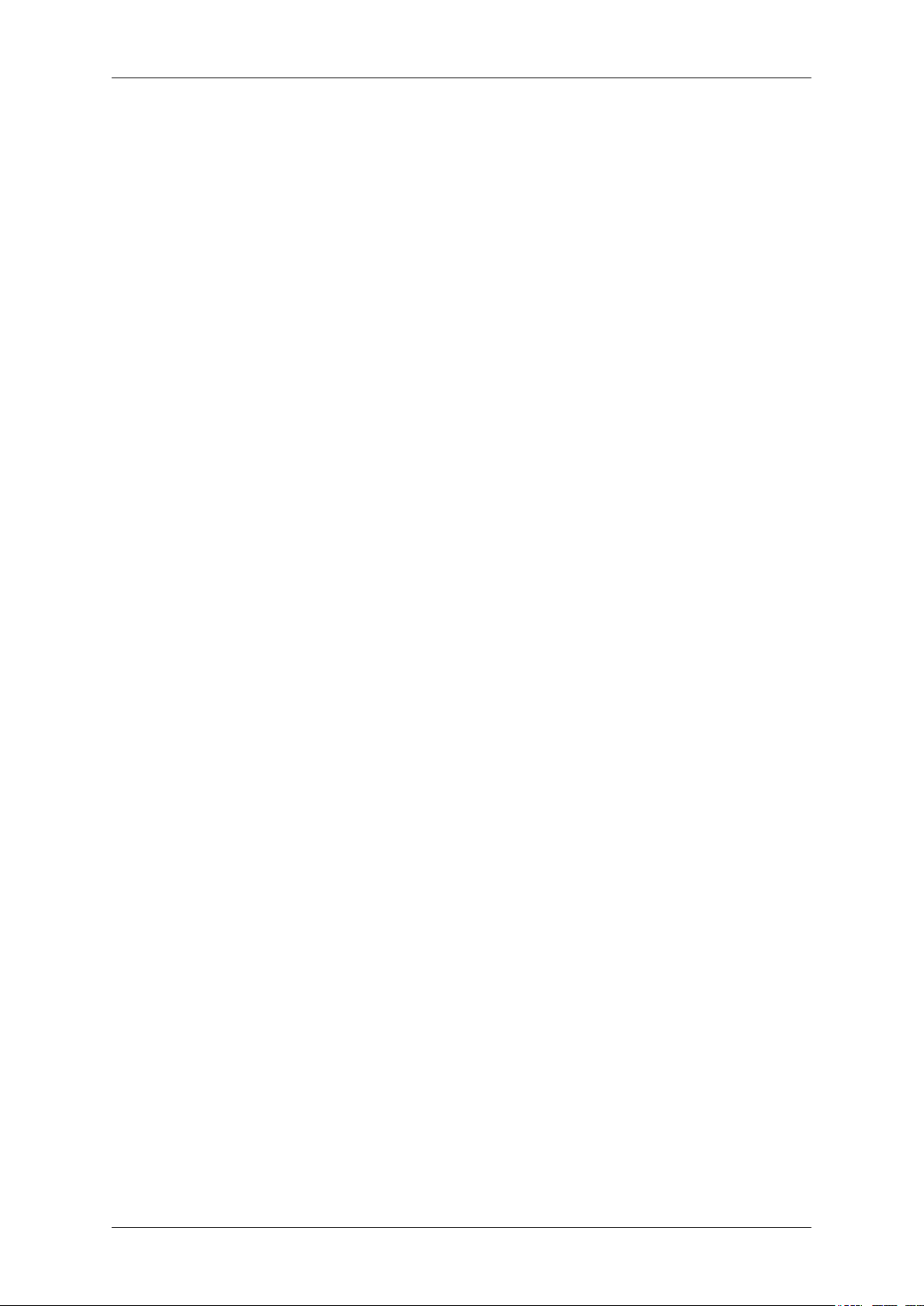
Introduction
Anneau de maintien de câble
• Fixez les câbles à l'aide de l'anneau de maintien, comme indiqué sur l'illustration.
14
Page 16
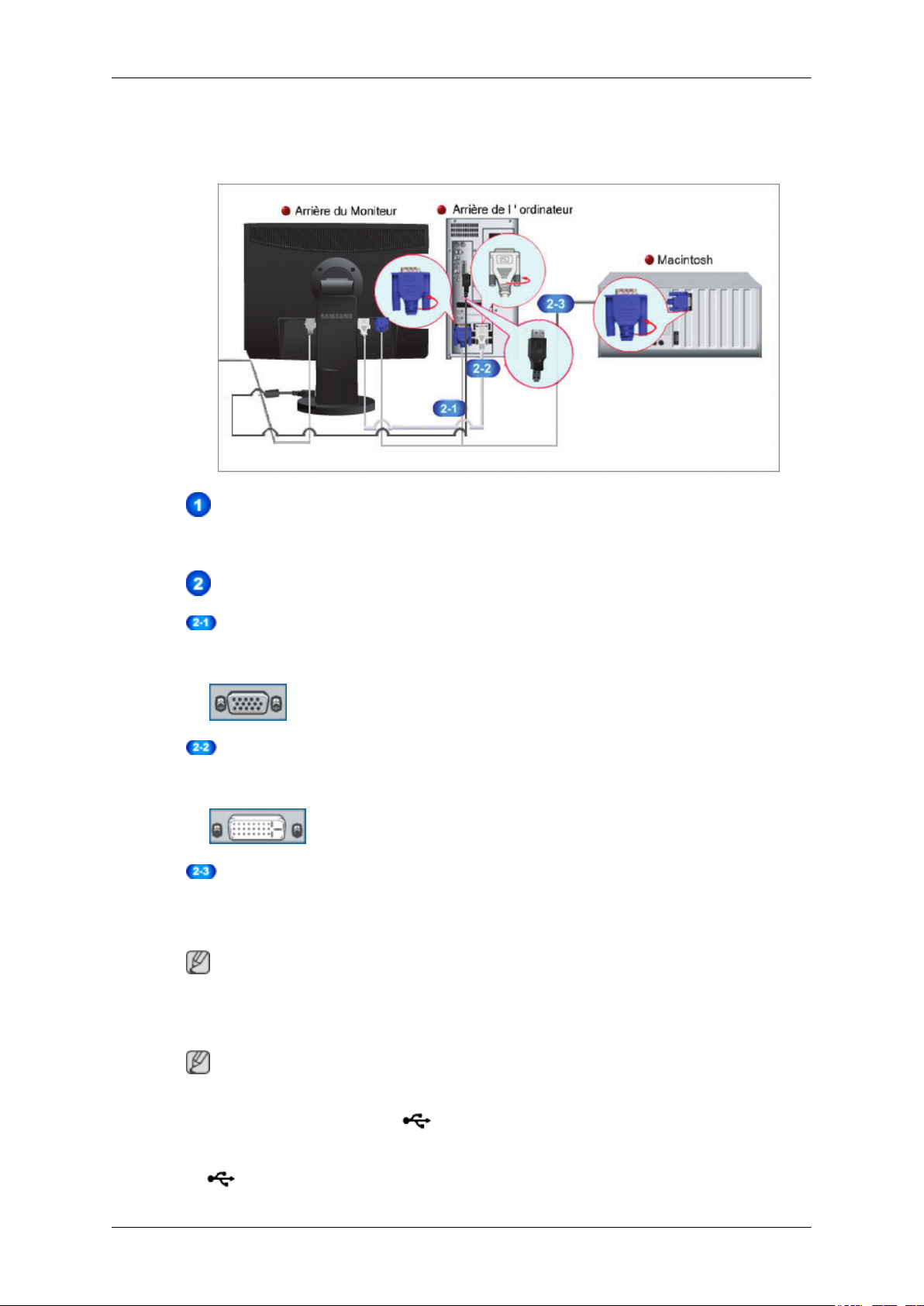
Connexions
Connexion des câbles
Branchez le cordon d'alimentation de votre moniteur à la prise power située à l'arrière du moniteur.
Branchez le cordon d’alimentation à la prise de courant la plus proche.
Utilisez une connexion adaptée à votre ordinateur.
Utilisation du connecteur D-Sub (analogique) de la carte vidéo.
• Branchez le câble de signal au port D-Sub à 15 broches à l'arrière du moniteur.
[RGB IN]
Utilisation du connecteur DVI (digital) de la carte vidéo.
• Connectez le câble DVI au port DVI IN à l'arrière du moniteur.
[DVI IN]
Connexion à un Macintosh.
•
-Branchez
nateur.
Remarque
Si le moniteur et l’ordinateur sont connectés, vous pouvez les mettre sous tension et les utiliser.
le
moniteur et l'ordinateur Macintosh à l’aide du câble de connexion D-sub de l’ordi-
Connexion USB (Option)
Remarque
Vous pouvez utiliser
externe en les connectant au port
l'ordinateur.
Le port USB du moniteur prend en charge l'interface haute vitesse certifiée USB 2.0.
un périphérique USB tel qu'une souris, un clavier, une clé USB ou un disque dur
DOWN (port descendant) du moniteur sans les connecter à
15
Page 17
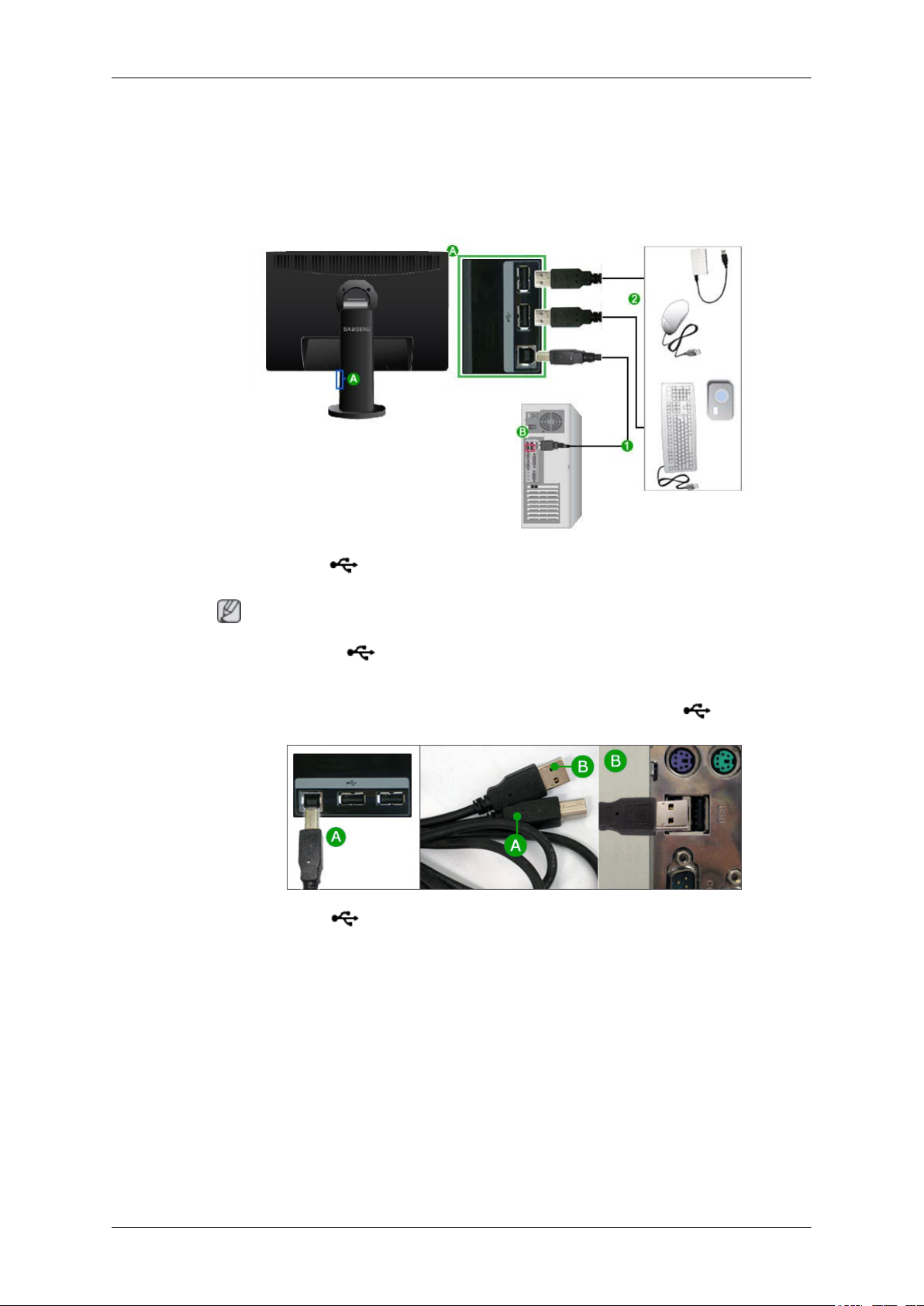
Connexions
Vitesse élevée Vitesse maximale Vitesse basse
Vitesse des données 480 Mbit/s 12 Mbit/s 1,5 Mbit/s
Consommation élec-
trique
2,5 W
(max., par port)
2,5 W
(max., par port)
2,5 W
(max., par port)
1.
Connectez le port UP du moniteur et le port USB de l'ordinateur grâce au USB cable (câble
USB).
Remarque
Pour utiliser le
connexion en amont) à l'ordinateur.
Veillez à utiliser le câble USB fourni avec ce moniteur pour connecter le port UP du moniteur
et le port USB de votre ordinateur.
2.
Connectez le port DOWN du moniteur USB et un périphérique USB grâce au câble USB.
3. Les procédures d'utilisation sont les mêmes que celles de connexion d'un périphérique externe à
l'ordinateur.
• Vous pouvez connecter et utiliser un clavier et une souris.
port
DOWN (port en aval), vous devez connecter le câble UP (câble de
Vous pouvez lire un fichier d'un périphérique média.
•
(Exemples de périphériques média : MP3, appareil photo numérique, etc.)
• Vous pouvez exécuter, déplacer, copier ou supprimer les fichiers sur un périphérique de
stockage.
(Exemples de périphériques de stockage : mémoire externe, carte mémoire, lecteur de carte
mémoire, lecteur MP3 de type disque dur, etc.)
16
Page 18
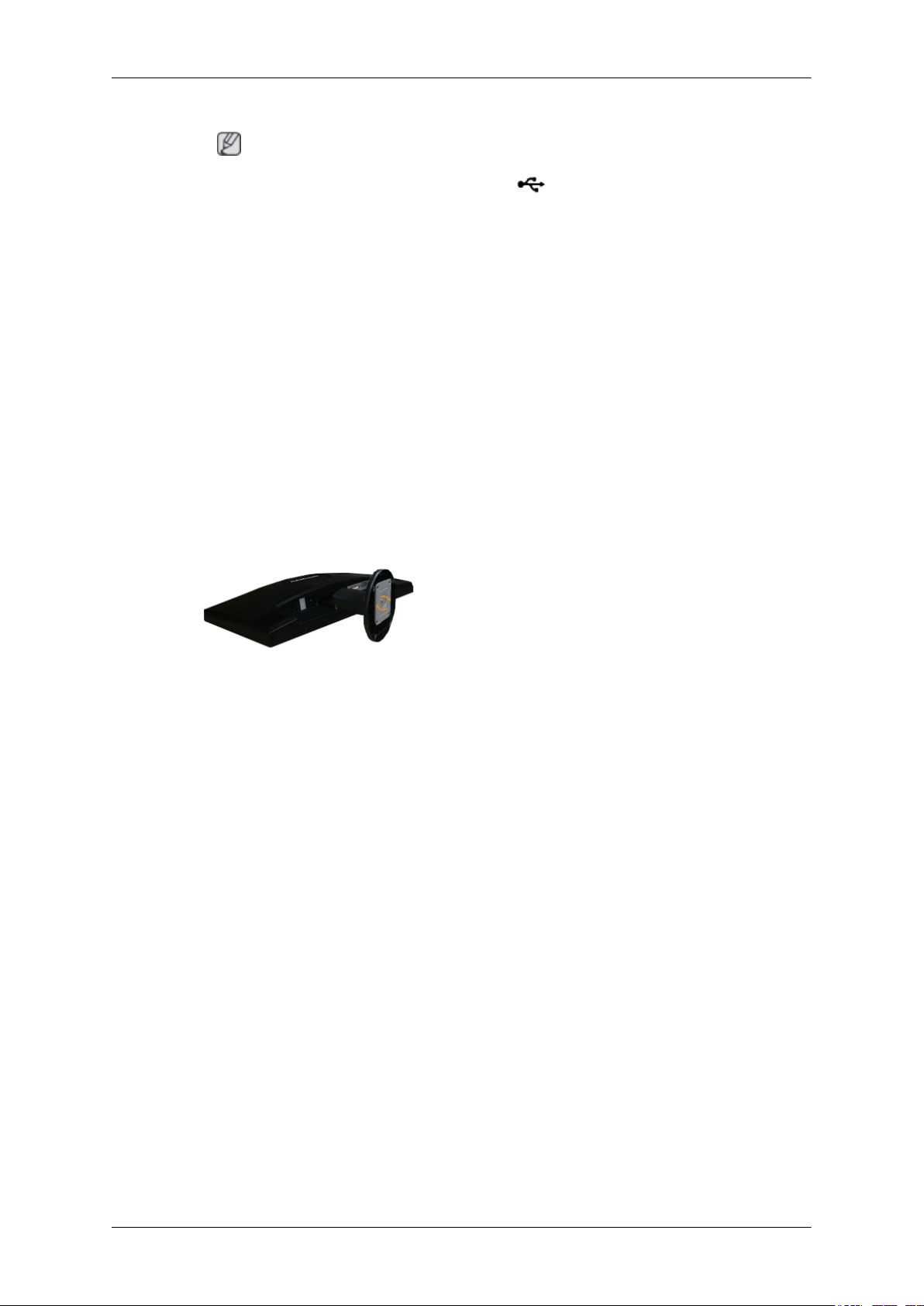
Connexions
• Vous pouvez utiliser d'autres périphériques USB pouvant être connectés à un ordinateur.
Remarque
Lorsque vous connectez un
le câble approprié.
(Si vous souhaitez
service du produit correspondant.)
La société n'est pas responsables des problèmes ou dommages causés à un périphérique externe
par l'utilisation d'un câble non agréé.
Certains produits ne respectent pas les normes USB et des dysfonctionnements du périphérique
peuvent survenir.
En cas de dysfonctionnement du périphérique même s'il est connecté à l'ordinateur, contactez le
centre de service du périphérique/de l'ordinateur.
Utilisation du socle
Assemblage du moniteur
périphérique au port
acheter un câble et des périphériques externes, demandez conseil au centre de
DOWN (port en aval) du moniteur, utilisez
Moniteur et base
Socle simple
17
Page 19
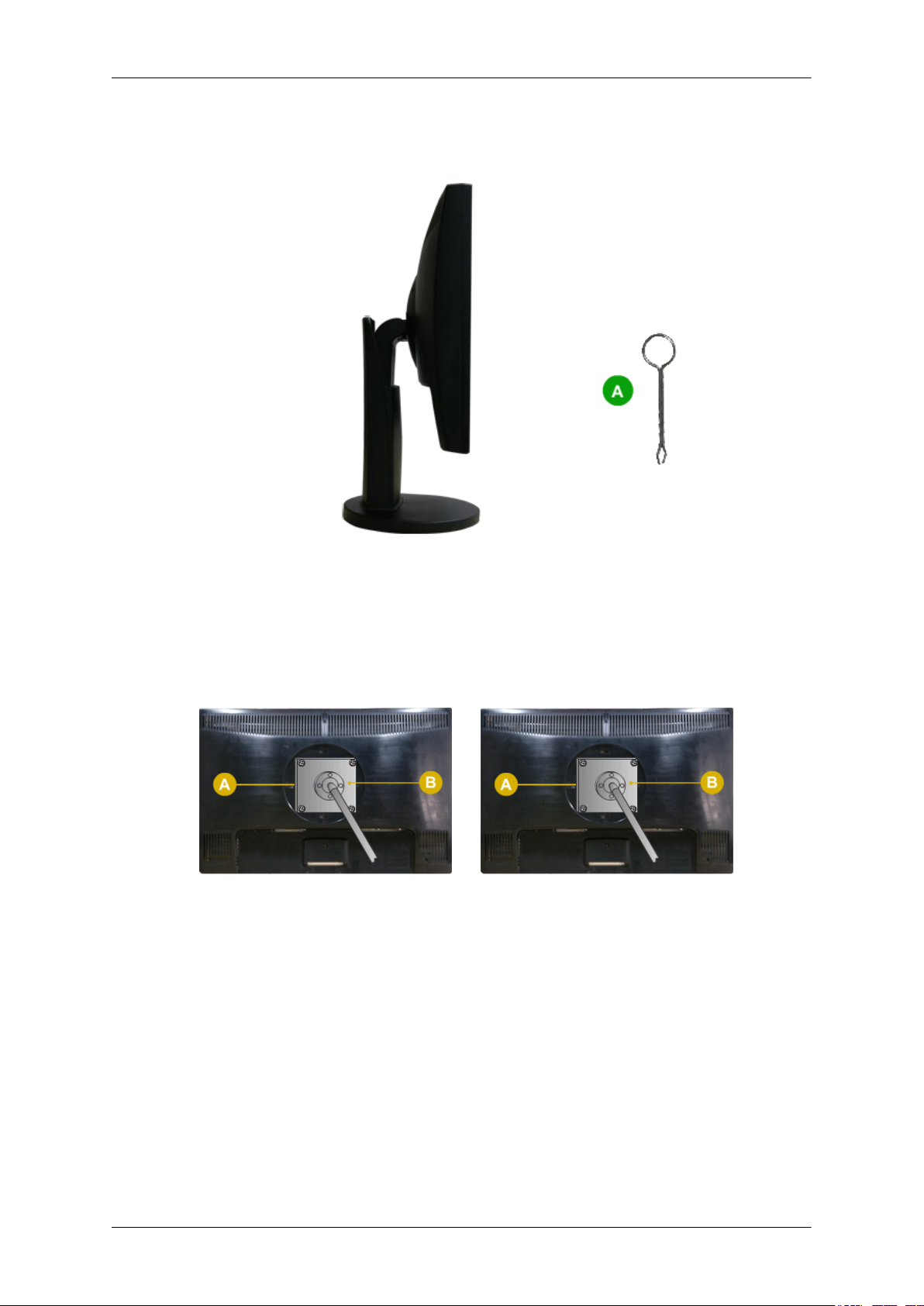
Socle HAS
Connexions
Fixation de la base
Ce moniteur accepte un patin de montage conforme VESA de 100 x 100 mm.
A. Moniteur
B. Patin de montage (vendu séparément)
1. Eteignez votre moniteur et débranchez le cordon d'alimentation.
A. Butée de socle
Socle simple Socle HAS
2. Couchez
protéger l'écran.
3. Retirez deux vis, puis ôtez le socle du moniteur moniteur LCD.
4. Alignez l’interface de montage sur les trous dans le panneau de montage arrière et fixez-la à l’aide
des quatre vis fournies avec le support articulé, le dispositif d’accrochage au mur ou l’autre support.
moniteur
le
LCD face vers le bas sur une surface plane, posé sur un coussin afin de
18
Page 20
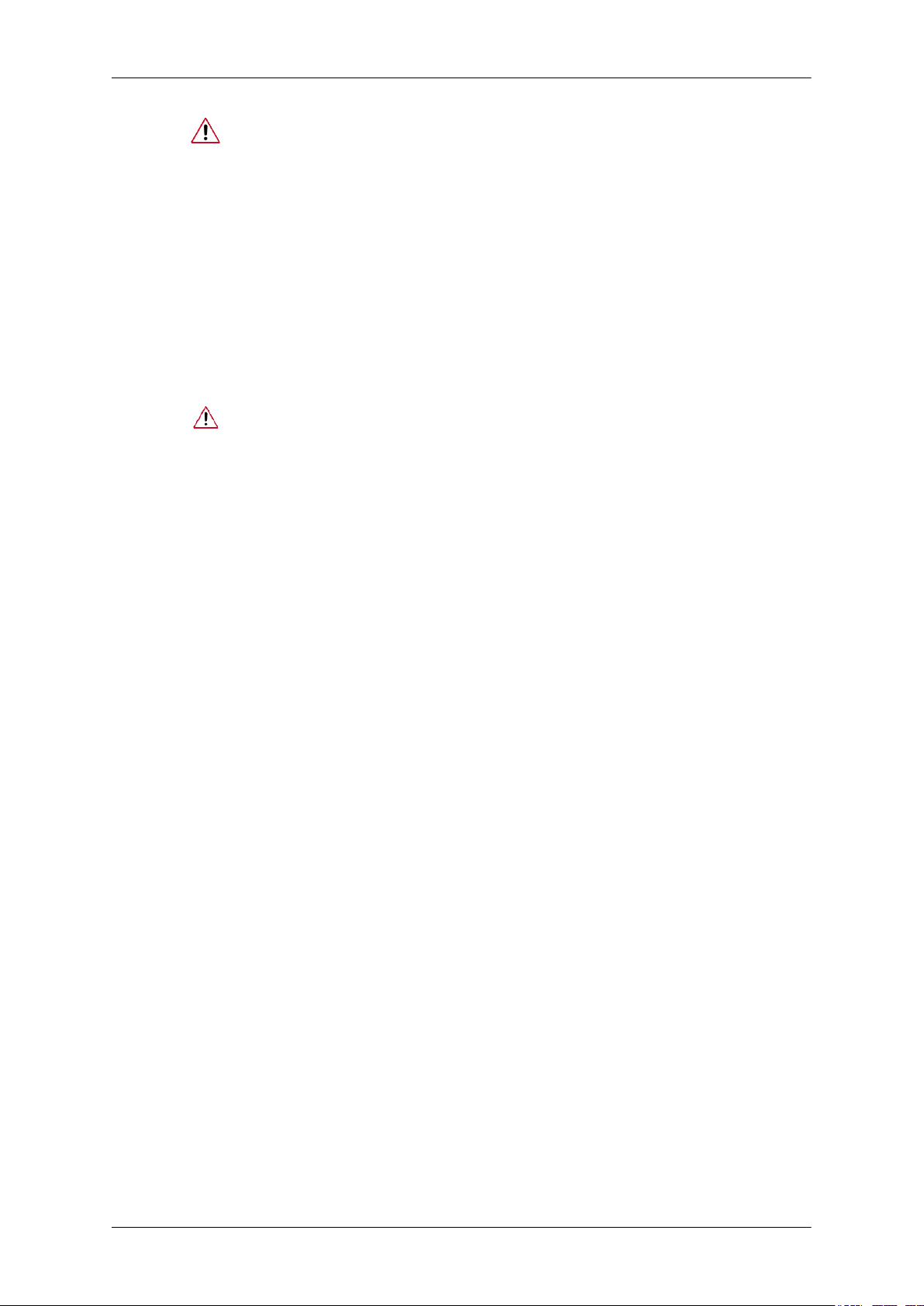
Connexions
• N'utilisez pas de
endommager l'intérieur du moniteur.
• Pour les kits de montage muraux qui ne respectent pas les normes de vis VESA ,
la longueur des vis peut varier selon leurs caractéristiques.
• N'utilisez pas de vis ne respectant pas les normes VESA .
Ne serrez pas trop les vis, cela pourrait endommager ou faire tomber le produit
et risquerait de blesser quelqu'un.
Samsung ne peut en aucun cas être tenue responsable de ce type d'accident.
• Samsung ne peut être tenue responsable des dégradations du produit ou des blessures éventuelles en cas d'utilisation d'un kit de montage mural non-VESA ou
non spécifié, ou lorsque l'utilisateur ne respecte pas la procédure d'installation.
• Pour monter le moniteur au mur, vous devez acheter le kit de fixation mural qui
vous permet de monter le moniteur à au moins 10 cm de la surface du mur.
• Contactez
tronics ne sera pas responsable de dégâts provoqués par l'utilisation d'un socle
autre que celui spécifié.
• Utilisez le support mural conformément aux standards internationaux.
vis plus longues que la dimension standard, celles-ci pourraient
le centre de service Samsung pour plus d'informations. Samsung Elec-
19
Page 21
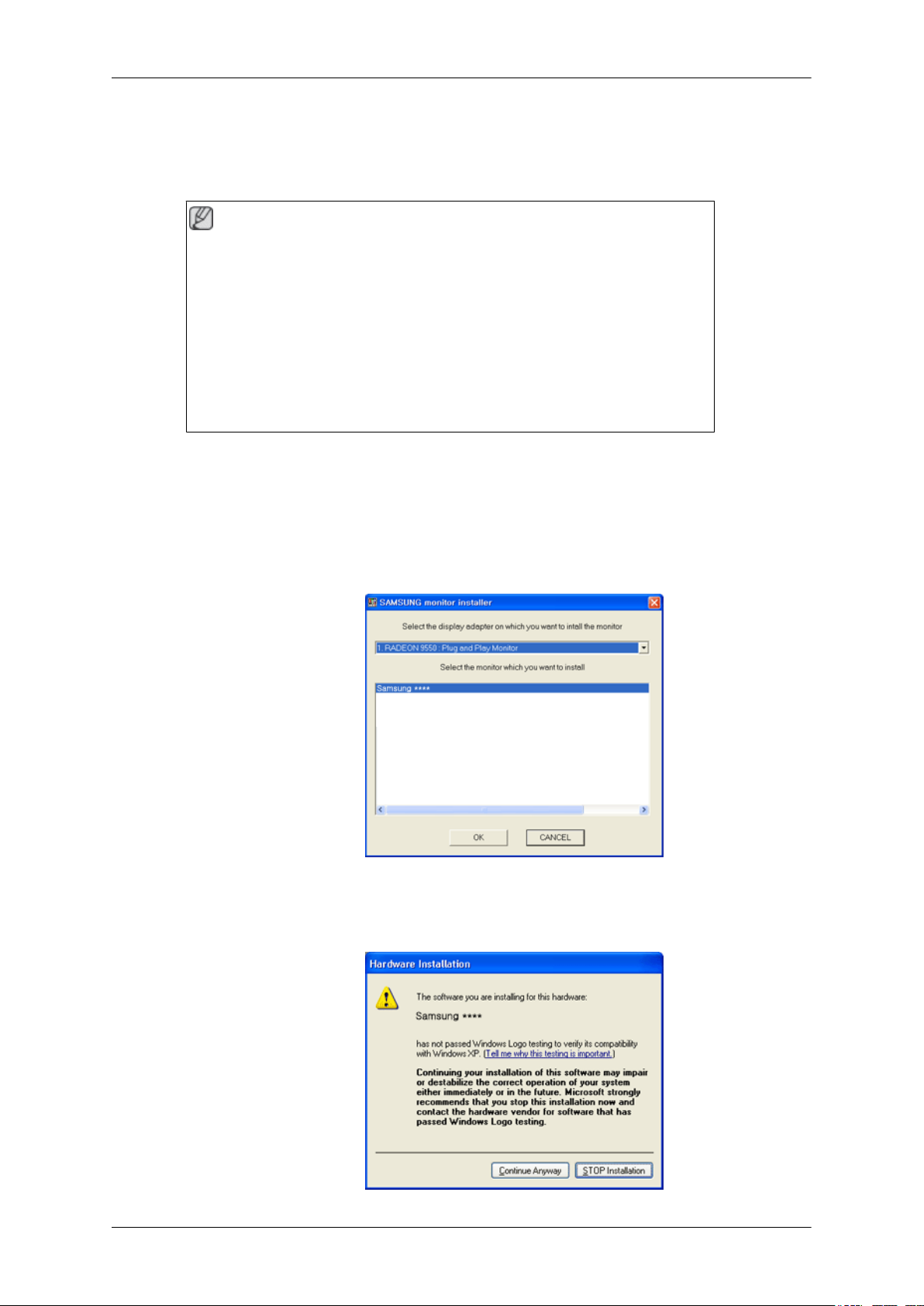
Utilisation du logiciel
Pilote du moniteur
Remarque
Lorsque le système
accompagnant le moniteur. L'installation du pilote est légèrement différente d'un système d'exploitation à l'autre. Suivez les consignes qui sont appropriées pour votre
système d'exploitation.
Préparez un disque vierge et téléchargez le fichier de sur le site Internet indiqué cidessous.
Site Internet:
http://www.samsung.com/ (partout dans le monde)
d'exploitation demande le pilote du moniteur, insérez le CD-ROM
Installation du pilote de moniteur (automatique)
1. Insérez le CD dans le lecteur CD-ROM.
2. Cliquez sur "Windows"
Choisissez le modèle de votre moniteur dans la liste, puis cliquez le bouton "OK".
3.
4. Si
même)".
2000).
le message suivant s’affiche, cliquez sur le bouton "Continue Anyway (Continuer quand
Ensuite,
cliquez sur le bouton "OK" (système d'exploitation Microsoft® Windows® XP/
20
Page 22
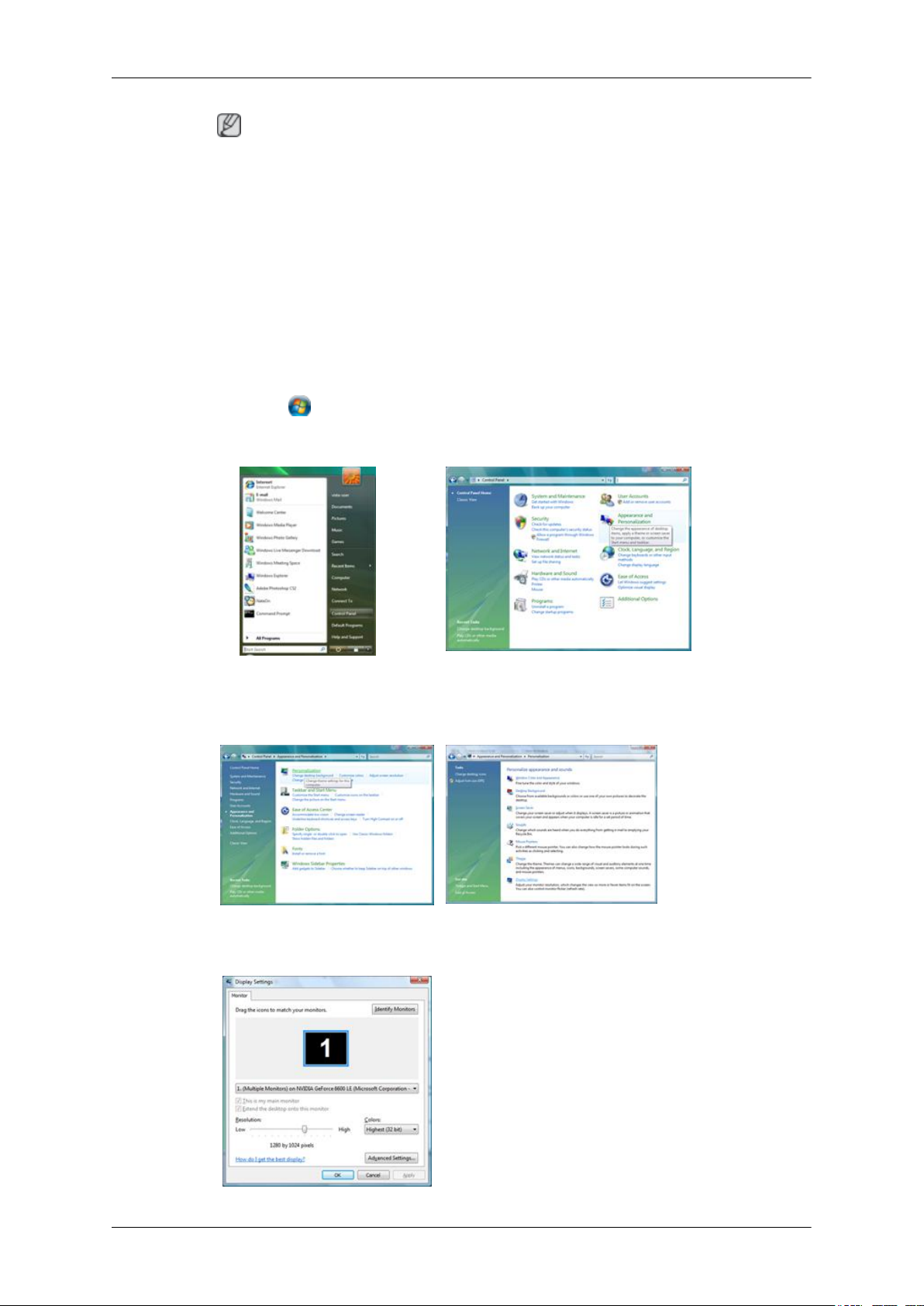
Remarque
Utilisation du logiciel
Ce pilote de
endommager votre système.
Le pilote certifié sera téléchargeable à partir de la page d'accueil de Samsung .
http://www.samsung.com/
moniteur comporte le logo MS de certification. Cette installation ne peut donc pas
Installation du pilote de moniteur (manuelle)
Microsoft® Windows Vista™‚ système d'exploitation
1. Insérez le CD du manuel dans le lecteur CD-ROM.
2.
Cliquez sur
ance and Personalization (Apparence et personnalisation)".
(Démarrer) et "Panneau de configuration". Ensuite, double-cliquez sur "Appear-
3. Cliquez sur "Personalization
d'affichage)".
4. Cliquez sur "Advanced Settings... (Paramètres avancés)".
(personnalisation)" et ensuite sur "Display Settings (Paramètres
21
Page 23
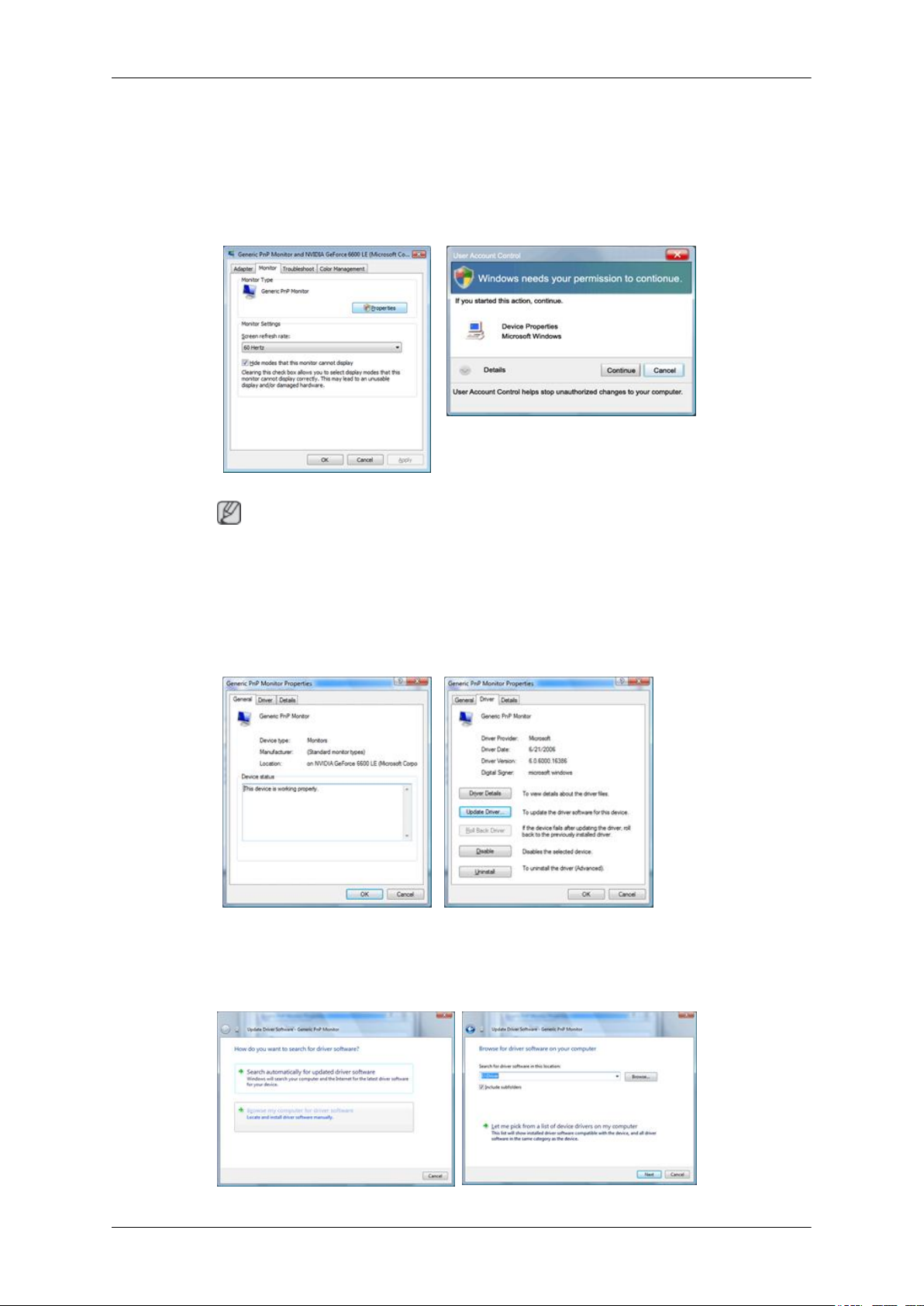
Utilisation du logiciel
5. Cliquez sur "Properties
priétés)" est désactivé, la configuration de votre moniteur est achevée. Le moniteur peut être utilisé
tel quel.
Si le message "Windows needs... (Windows doit...)" s'affiche, comme illustré ci-dessous, cliquez
sur "Continue(r)".
Remarque
Ce pilote de
endommager votre système.
moniteur comporte le logo MS de certification. Cette installation ne peut donc pas
(Propriétés)" dans l'onglet "Moniteur". Si le bouton "Properties (Pro-
Le pilote certifié sera téléchargeable à partir de la page d'accueil de Samsung .
6. Cliquez sur "Update Driver... (Mise à jour du pilote...)" dans l'onglet "Driver (Pilote)".
la
7. Vérifiez
sur mon ordinateur)" et cliquez sur "Let me pick from a list of device drivers on my computer
(Me laisser choisir parmi une liste de pilotes de périphériques sur mon ordinateur)".
à cocher "Browse my computer for driver software (Rechercher un pilote logiciel
case
22
Page 24
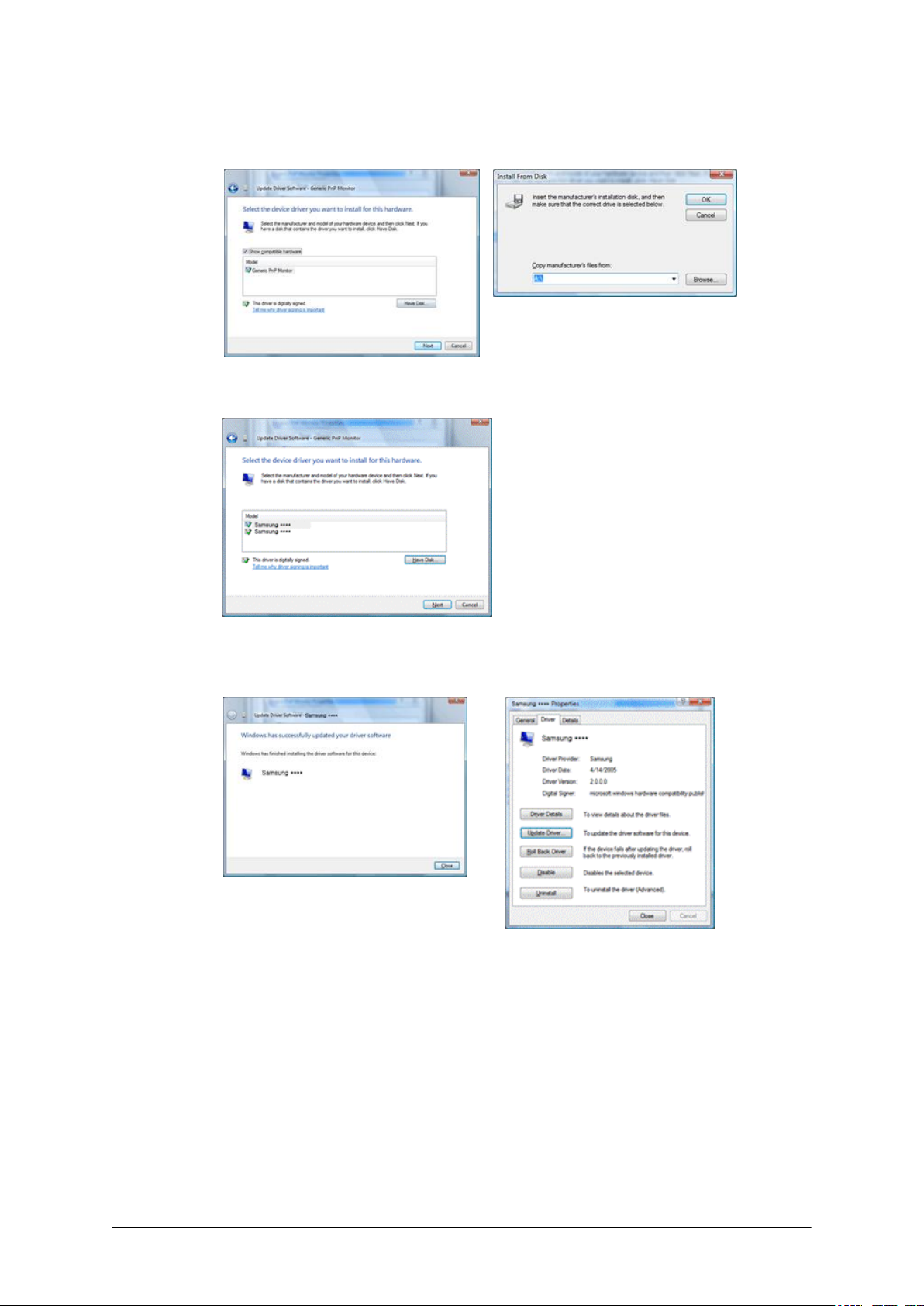
Utilisation du logiciel
8. Cliquez sur "Have
où se situe le fichier de configuration du pilote et cliquez sur "OK".
9. Sélectionnez le modèle de votre moniteur dans la liste et cliquez sur "Next (Suivant)".
Disk... (Disque fourni…)” et sélectionnez le dossier (par exemple, D:\Lecteur)
10.
Cliquez sur "Close
successivement.
(Fermer)" → "Close (Fermer)" → "OK" → "OK" sur les écrans qui s'affichent
23
Page 25

Utilisation du logiciel
Système d'exploitation Microsoft® Windows® XP
1.
Insérez le CD dans le lecteur CD-ROM.
2.
Cliquez sur "Start (Démarrer)" →
l'icône "Appearance and Themes (Apparence et Thème)".
3. Cliquez sur l'icône
sur "Advanced (Avancé)".
"Display (Affichage)" et choisissez l'onglet "Settings (Paramètres)" et cliquez
"Control Panel (Panneau de configuration) ", puis cliquez sur
4. Cliquez sur le
l'onglet "Driver (Pilote)".
bouton "Properties (Propriétés)" dans l'onglet "Monitor (Ecran)" et sélectionnez
24
Page 26

Utilisation du logiciel
5. Cliquez sur "Update
(Installer à partir d'une liste ou ...)" et cliquez sur le bouton "Next (Suivant)".
6. Sélectionnez "Don't search,
puis cliquez sur "Have disk (Disque fourni)".
Driver... (Mettre à jour le pilote)" et sélectionnez "Install from a list or...
I will... (Ne pas rechercher. Je vais...)" et cliquez sur "Next (Suivant)",
7. Cliquez sur le
modèle de moniteur dans la liste, puis cliquez sur le bouton "Next (Suivant)".
8. Si le message suivant s’affiche, cliquez sur le bouton "Continue Anyway (Continuer quand
même)". Ensuite cliquez sur le bouton "OK".
bouton "Browse (Parcourir)" et choisissez A:(D:\Lecteur) et sélectionnez votre
25
Page 27

Remarque
Utilisation du logiciel
Ce pilote de
endommager votre système.
Le pilote certifié sera téléchargeable à partir de la page d'accueil de Samsung .
http://www.samsung.com/
9. Cliquez sur le bouton "Close (Fermer)", puis cliquez plusieurs fois sur le bouton "OK".
moniteur comporte le logo MS de certification. Cette installation ne peut donc pas
10. L'installation du pilote du moniteur est terminée.
Système d'exploitation Microsoft® Windows® 2000
Lorsque
l'écran, suivez ces étapes.
1. Choisissez le bouton "OK" dans la fenêtre "Insert disk (Insérer disque)".
2. Cliquez sur le bouton "Browse (Parcourir)" dans la fenêtre "File Needed (Fichier nécessaire)"
3. Choisissez A:(D:\Lecteur), puis cliquez sur le bouton "Open (Ouvrir)" et cliquez ensuite sur le
Installation
vous voyez
window.
bouton "OK".
apparaître "Digital Signature Not Found (Signature Numérique Non Trouvée)" à
26
Page 28

Utilisation du logiciel
1. Cliquez sur "Start"
tion)".
2. Double-cliquez sur l'icône "Display (Affichage)".
3. Sélectionnez l'onglet "Settings" (Paramètres), puis cliquez sur "Advanced Properties" (Propriétés
avancées).
4. Choisissez "Monitor (Ecran)".
Cas1: Si le bouton "Properties (Propriétés)" est désactivé, le moniteur est correctement configuré.
Veuillez arrêter l'installation.
Cas2: Si le bouton "Properties (Propriétés)" est activé, cliquez sur le bouton "Properties (Propriétés)", puis suivez les étapes dans l'ordre.
5. Cliquez sur "Driver (Pilote)" et ensuite cliquez sur "Update Driver... (Mise à jour du pilote)", puis
cliquez sur le bouton "Next (Suivant)".
6. Choisissez "Display a list of the known drivers for this device so that I can choose a specific driver
(Affichage de la liste des pilotes connus pour ce dispositif de sorte que je puisse choisir un pilote
spécifique)" et cliquez sur "Next (Suivant)", puis cliquez sur "Have disk (Disque fourni)".
7. Cliquez sur le bouton "Browse (Parcourir)", puis choisissez A:(D:\Lecteur).
8. Cliquez sur le bouton "Open (Ouvrir)", puis cliquez sur le bouton "OK".
(Démarrer)", "Setting (Paramètres)", "Control Panel (Panneau de configura-
9. Choisissez le modèle de votre moniteur et cliquez sur le bouton "Next (Suivant)", puis cliquez
sur le bouton "Next (Suivant)".
10. Cliquez sur le bouton "Finish (Terminer)", puis sur le bouton "Close (Fermer)".
Si la fenêtre "Digital Signature Not Found" (Signature numérique introuvable) s'affiche, cliquez
sur le bouton "Yes (Oui)". Ensuite, cliquez sur le bouton "Finish (Terminer)", puis sur le bouton
"Close (Fermer)".
Système d'exploitation Microsoft® Windows® Millennium
1. Cliquez sur "Start" (Démarrer)", "Setting (Paramètres)", "Control Panel (Panneau de configuration)".
2. Double-cliquez sur l'icône "Display (Affichage)".
3. Sélectionnez l'onglet "Settings" (Paramètres), puis cliquez sur "Advanced Properties" (Propriétés
avancées).
4. Sélectionnez l'onglet "Monitor (Ecran)".
5. Cliquez sur le bouton "Change (Modifier)" dans la zone "Monitor Type (Type de moniteur)".
6. Choisissez l'option "Specify the location of the driver (Spécifier l'emplacement du pilote)".
7. Choisissez l'option "Display a list of all the driver in a specific location (Afficher liste de tous les
pilotes à un emplacement spécifique)", puis cliquez sur le bouton "Next (Suivant)".
8. Cliquez sur le bouton "Have Disk (Disque fourni)".
9. Spécifiez A:\(D:\driver), puis cliquez sur "OK".
10. Sélectionnez "Show all devices (Afficher tous les périphériques)" et choisissez le moniteur qui
correspond à celui que vous avez connecté à votre ordinateur, puis cliquez sur "OK".
27
Page 29

Utilisation du logiciel
11. Continuez à cliquer
des propriétés d'affichage disparaisse.
Système d'exploitation Microsoft® Windows® NT
1. Cliquez sur "Start" (Démarrer)", "Settings (Paramètres)", "Control Panel (Panneau de configuration)", puis double-cliquez sur l'icône "Display (Affichage)".
2. Dans la fenêtre d'information sur l'affichage, cliquez sur l'onglet Paramètres et cliquez sur "All
Display Modes (Tous les modes d'Affichages)".
3. Sélectionnez un mode que vous souhaitez utiliser (résolution, nombre de couleurs et fréquence
verticale), puis cliquez sur "OK".
4. Cliquez sur le bouton "Apply (Appliquer)" si après avoir cliqué sur "Test", vous constatez que
l'écran fonctionne normalement. Si l'écran n'est pas normal, optez pour un mode différent (mode
de résolution, de couleurs ou de fréquence plus faible).
Remarque
S'il n'y a
fréquence verticale en vous référant à Preset Timing Modes (Modes Pré-établis d'Affichage) dans le
Guide de l'utilisateur.
Linux Système d'exploitation
pas de mode pour "Tous les modes d'Affichages", sélectionnez le niveau de résolution et la
sur les boutons "Close (Fermer)" et "OK" jusqu'à ce que la boîte de dialogue
Pour exécuter X-Window, vous avez besoin du fichier X86Config, qui est un fichier pour le paramétrage du système.
1. Appuyez sur "Enter (Entrer)" au premier et au deuxième écran après avoir exécuté le fichier
X86Config.
2. Le troisième écran concerne le réglage de la souris.
3. Définissez une souris pour votre ordinateur.
4. L'écran suivant permet de sélectionner un clavier.
5. Définissez un clavier pour votre ordinateur.
6. L'écran suivant concerne le réglage de votre moniteur.
7. Avant tout, définissez une fréquence horizontale pour votre moniteur. (Vous pouvez entrer la
fréquence directement.)
8. Définissez une fréquence verticale pour votre moniteur. (Vous pouvez entrer la fréquence directement.)
9. Entrez le nom de modèle de votre moniteur. Cette information n'affectera pas l'exécution de XWindow.
10. Vous avez fini de paramétrer votre moniteur. Exécutez X-Window après avoir installé les autres
périphériques.
28
Page 30

Utilisation du logiciel
Natural Color
Natural Color Programme logiciel
L'un des problèmes récents de l'utilisation d'un ordinateur réside dans les couleurs des images imprimées à l'aide
photo numérique, qui diffèrent de celles affichées sur le moniteur. Le programme logiciel Natural
Color constitue la solution parfaite à ce problème. Il s'agit d'un système d'administration des couleurs
développé par Samsung en association avec l'institut coréen Electronics & Telecommunications Research Institute (ETRI). Ce système n'est disponible que pour les moniteurs Samsung et rend les
couleurs des images affichées sur le moniteur identiques à celles des images imprimées ou numérisées.
Pour plus d'informations, allez dans Help (Aide F1 ) dans le programme logiciel.
d'une imprimante ou d'autres images numérisées à l'aide d'un scanner ou d'un appareil
Comment installer le logiciel Natural Color
Insérez le CD fourni avec le moniteur Samsung dans le lecteur CD-ROM. L'écran initial du programme
Natural Color apparaît. Cliquez sur Natural Color sur l'écran initial pour installer le logiciel Natural
Color.
Pour installer le programme manuellement, insérez le CD fourni avec le moniteur Samsung dans le
lecteur CD-ROM , cliquez sur le bouton [Start (Démarrer)] dans Windows, puis sélectionnez [Execute
(Exécuter)]. Entrez D:\color\NCProSetup.exe, puis appuyez sur la touche [Enter (Entrer)]. (Si le lecteur
dans lequel vous avez inséré le CD n'est pas D:\, entrez le lecteur applicable).
Comment supprimer le logiciel Natural Color
Sélectionnez "Setting/Control Panel (Paramètres/Panneau de configuration)" dans le menu "Start (Démarrer)", puis double-cliquez sur "Add/Delete a program (Ajout/Suppression de programmes)".
Sélectionnez Natural Color dans la liste, puis cliquez sur le bouton "Add/Delete (Ajouter/Supprimer)".
29
Page 31

MagicTune™
Installation
1. Insérez le CD dans le lecteur CD-ROM.
Utilisation du logiciel
2. Cliquez sur le fichier d'installation MagicTune™ .
Remarque
Si la fenêtre
stallation à l'aide du fichier exécutable MagicTune sur le CD.
3. Choisissez la langue d'installation puis cliquez sur "Next (Suivant)".
4. Lorsque la fenêtre de l'assistant d'installation s'affiche, cliquez sur "Next (Suivant)".
5. Cliquez sur "I agree to the terms of the license agreement (J'accepte les dispositions de l'accord
de licence)".
6. Choisissez le dossier dans lequel vous voulez installer le programme MagicTune™.
7. Cliquez sur "Install(er)".
8. La fenêtre "Installation Status (Statut de l'installation)" s'affiche.
9. Cliquez sur "Finish (Terminer)".
10. Lorsque l'installation est terminée, l'icône de MagicTune™ s'affiche sur votre bureau. Doublecliquez sur l'icône pour démarrer le programme.
Il se peut que l'icône d'exécution MagicTune™ n'apparaisse pas en fonction de la spécification de l'ordinateur ou du moniteur. Si c'est le cas, appuyez sur la touche F5.
permettant d'installer le logiciel pour l'écran principal n'apparaît pas, continuez l'in-
Problèmes d'installation
L'installation de MagicTune™
mère et l'environnement de réseau.
Configuration requise
OS
• Windows 2000
peut être influencée par des facteurs tels que la carte graphique, la carte
30
Page 32

Utilisation du logiciel
• Windows XP Home Edition
• Windows XP Professional
• Windows Vista™
Il est recommandé d'utiliser MagicTune™ sous Windows 2000® ou version ultérieure.
Matériel
• 32 Mo de mémoire ou plus
• Au moins 60 Mo d'espace libre sur le disque dur
Pour plus d'informations, visitez le
Désinstallation
Vous ne pouvez
grams (Ajout/Suppression de programmes)" du Control Panel (Panneau de configuration) de Windows®.
Procédez comme suit pour désinstaller MagicTune™.
1.
Allez à [Task Tray (Plateau de tâches)] → [Start (Démarrer)] → [Settings (Paramètres)] et sélectionnez [Control Panel (Panneau de configuration)] dans le menu. Si le programme tourne sous
Windows® XP, allez à [Control Panel (Panneau de configuration)] dans le menu [Start (Démarrer)].
2. Cliquez sur l'icône "Add or Remove Programs (Ajout/Suppression de programmes)" du Control
Panel (Panneau de configuration)".
3. Dans la fenêtre "Add or Remove Programs (Ajout/Suppression de programmes)", faites défiler
la liste jusqu'à "MagicTune™." Cliquez sur cette entrée pour la mettre en surbrillance.
4. Cliquez sur "Change/Remove (Modifier/Supprimer)" pour désinstaller le programme.
5. Cliquez sur "Yes (Oui)" pour lancer le processus de désinstallation.
site MagicTune™.
désinstaller le programme MagicTune™ qu'à l'aide de l'option "Add or Remove Pro-
6. Attendez que la boîte de dialogue "Uninstall Complete (Désinstallation terminée) s'affiche.
Remarque
Consultez le site
y trouverez également une FAQ (questions et réponses) et des mises à jour logicielles.
MagicTune™ pour obtenir une assistance technique au sujet de MagicTune™. Vous
31
Page 33

MagicRotation
Installation
1. Insérez le CD dans le lecteur CD-ROM.
2. Cliquez sur le fichier d'installation MagicRotation .
Utilisation du logiciel
Remarque
Si la fenêtre
stallation à l'aide du fichier exécutable MagicTune sur le CD.
3. Choisissez la langue d'installation puis cliquez sur "Next (Suivant)".
4. Lorsque la fenêtre de l'assistant d'installation s'affiche, cliquez sur "Next (Suivant)".
5. Cliquez sur "I agree to the terms of the license agreement (J'accepte les dispositions de l'accord
de licence)".
6. Choisissez le dossier dans lequel vous voulez installer le programme MagicRotation.
7. Cliquez sur "Install(er)".
8. La fenêtre "Setup Status (Statut de l'installation)" s'affiche.
9. Cliquez sur "Finish (Terminer)".
Vous devez redémarrer le système pour que MagicRotation fonctionne correctement.
10. Lorsque l'installation est terminée, l'icône de MagicRotation s'affiche sur votre bureau.
permettant d'installer le logiciel pour l'écran principal n'apparaît pas, continuez l'in-
Problèmes d'installation
L'installation de MagicRotation
carte mère et l'environnement de réseau.
Limitations
1. Le pilote d'affichage doit être chargé correctement pour que MagicRotation fonctionne correctement.
Le pilote d'affichage installé doit être la version plus récente fournie par le constructeur.
2. Si certaines applications, telles que Windows Media Player, Real Player, etc. n'affichent pas
correctement les vidéos dans les modes d'orientation 90, 180 et 270, procédez comme suit :
peut être influencée par des facteurs tels que la carte graphique, la
32
Page 34

Utilisation du logiciel
• Fermez l'application.
• Sélectionnez l'orientation (90, 180, 270) selon laquelle vous voulez afficher l'application.
• Redémarrez l'application.
Dans la plupart des cas, cette procédure devrait permettre de résoudre le problème.
3.
Les applications utilisateur qui emploient OpenGL et DirectDraw (dessin en 3D) ne fonctionnent
pas dans le mode d'orientation sélectionné (90, 180, 270).
par ex. les jeux 3D
4. Les applications DOS en mode Plein écran ne fonctionnent pas dans le mode d'orientation sélectionné (90, 180, 270).
5. Le mode double n'est pas pris en charge dans Windows®, 98, ME et NT 4.0.
6. MagicRotation ne prend pas en charge le mode 24 bits par pixel (résolution/qualité des couleurs).
7. Si vous remplacez votre carte graphique, il est conseillé de désinstaller au préalable le logiciel
MagicRotation .
Configuration requise
OS
• Windows 98 SE
• Windows ME
• Windows NT 4.0
• Windows 2000
• Windows XP Home Edition
• Windows XP Professional
• Windows Vista™
Matériel
• 128 Mo de mémoire ou plus (recommandé)
• Au moins 25 Mo d'espace libre sur le disque dur
Service Packs
• Il est conseillé d'installer le Service Pack le plus récent sur votre système.
• Sous Windows®, NT 4.0, il est conseillé d'installer Internet Explorer 5.0 ou une version ultérieure
avec le composant Active Desktop.
Pour plus d'informations, visitez le site MagicRotation.
Windows® est une marque déposée de Microsoft Corporation, Inc.
33
Page 35

Désinstallation
Utilisation du logiciel
Vous ne pouvez
Programs (Ajout/Suppression de programmes)" du Control Panel (Panneau de configuration) de Windows®.
Procédez comme suit pour désinstaller MagicRotation.
1.
Allez à [Task Tray (Plateau de tâches)] → [Start (Démarrer)] → [Settings (Paramètres)] et sélectionnez [Control Panel (Panneau de configuration)] dans le menu. Si le programme tourne sous
Windows® XP, allez à [Control Panel (Panneau de configuration)] dans le menu [Start (Démarrer)].
2. Cliquez sur l'icône "Add or Remove Programs (Ajout/Suppression de programmes)" du Control
Panel (Panneau de configuration)".
3. Dans la fenêtre "Add or Remove Programs (Ajout/Suppression de programmes)", faites défiler
la liste jusqu'à "MagicRotation." Cliquez sur cette entrée pour la mettre en surbrillance.
4. Cliquez sur "Change/Remove (Modifier/Supprimer)" pour désinstaller le programme.
5. Cliquez sur "Yes (Oui)" pour lancer le processus de désinstallation.
6. Attendez que la boîte de dialogue "Uninstall Complete (Désinstallation terminée) s'affiche.
7. Redémarrez l'ordinateur pour terminer le processus de désinstallation.
Remarque
désinstaller le programme MagicRotation qu'à l'aide de l'option "Add or Remove
Consultez le site MagicRotation pour obtenir une assistance technique au sujet de MagicRotation. Vous
y trouverez également une FAQ (questions et réponses) et des mises à jour logicielles.
Windows® est une marque déposée de Microsoft Corporation, Inc.
34
Page 36

Réglage du moniteur
Fonctions directes
AUTO
Lorsque vous avez appuyé sur le bouton 'AUTO', l'écran auto adjustment (réglage automatique) s'affiche, comme indiqué dans l'écran animé au centre.
Le réglage automatique
valeurs Régl. précis, Régl. de base et Position sont ajustées automatiquement.
(Disponible en mode Analogique uniquement)
Si la fonction auto adjustment (réglage automatique) ne marche pas correctement, appuyez de
nouveau sur le bouton 'AUTO' pour ajuster l'image avec plus de précision.
Si vous modifiez la résolution dans le control panel (panneau de configuration), un ajustement
automatique est effectué.
permet au moniteur de s'ajuster en fonction du signal analogique entrant. Les
Verrouillage et déverrouillage OSD
Lorsque vous appuyez sur le bouton AUTO après avoir bloqué l'affichage sur écran
35
Page 37

Réglage du moniteur
Lorsque vous appuyez sur le bouton MENU après avoir bloqué l'affichage sur écran
Cette fonction permet de verrouiller les fonctions OSD pour conserver l'état actuel des paramètres et
empêcher les autres utilisateurs de régler les paramètres actuels.
Verrouillage : Maintenez
de verrouillage du réglage de l'OSD.
Déverrouillage : Maintenez le bouton MENU enfoncé cinq (5) secondes au moins pour désactiver la
fonction de verrouillage du réglage de l'OSD.
le bouton MENU enfoncé cinq (5) secondes au moins pour activer la fonction
36
Page 38

Remarque
Réglage du moniteur
Bien que la
luminosité, le contraste et la Touche personneue (
fonction de verrouillage du réglage de l'OSD est activée, vous pouvez encore régler la
Touche personneue
) à l'aide du bouton Direct.
Vous pouvez personnaliser l'affectation des touches pour le bouton Personnalisé conformément à vos
préférences.
Pour afficher l'écran
sonnalisée pour une fonction, cliquez sur le nom de chaque fonction.
(Taille d'image - MagicBright - MagicColor - Effet de couleur)
Remarque
Vous pouvez configurer
Touche personneue.
lorsque vous appuyez sur le bouton [
la touche personnalisée pour une fonction spécifique via Configuration >
] après avoir configuré la touche per-
37
Page 39

Luminosité
Réglage du moniteur
SOURCE
Si les fonctions OSD ne sont pas affichées, appuyez sur le bouton Luminosité ( ) pour régler la
luminosité.
Sélectionne le signal vidéo lorsque l'OSD est éteint.
38
Page 40

Fonction OSD
Réglage du moniteur
Image Luminosité Contraste MagicBright
Image
Luminosité
(Pas disponible dans le mode MagicBright du Contraste Dynam..)
Couleur MagicColor Nuance coul. Contrôle
Couleur
Image Régl. de base Régl. précis Netteté Position H Position V
OSD Langue Position H Position V Transpar-
Configuration
Information
Réinitialiser Touche per-
sonneue
Effet de couleur
ence
Source auto Taille
Gamma
Aff. heure
d'image
Vous pouvez utiliser les menus à l'écran pour modifier la luminosité selon vos préférences.
MENU → → → , → MENU
Contraste
(Pas disponible dans le mode MagicBright du Contraste Dynam..)
39
Page 41

Réglage du moniteur
Vous pouvez utiliser les menus à l'écran pour modifier le contraste selon vos préférences.
( Non disponible en mode MagicColor de Complet et Intelligent. )
MENU →
MagicBright
→ , → → , → MENU
Appuyez de nouveau sur le bouton pour passer d'un mode préconfiguré à l'autre.
MagicBright est une
contenu de l'image regardée. Actuellement, sept modes sont disponibles: Personnalisé, Texte, Inter-
nouvelle fonctionnalité qui garantit un environnement d'affichage idéal selon le
40
Page 42

Réglage du moniteur
net, Jeu, Sport, Cinéma et Contraste Dynam.
luminosité préconfigurée. Vous pouvez facilement sélectionner l'un des sept paramètres en appuyant
simplement sur le bouton de contrôle Touche personneue.
• Personnalisé
Bien que rigoureusement choisies par nos ingénieurs, les valeurs préconfigurées peuvent ne pas
vous convenir. Cela dépend de vos goûts.
Le cas échéant, réglez la luminosité et le contraste à l'aide du menu OSD (affichage à l'écran).
• Texte
Pour les documents ou lors d'importants travaux dans des textes.
• Internet
Pour tout ce qui est travail dans des images complexes comme des textes et des graphiques.
• Jeu
Pour la visualisation de programmes tels que les jeux.
• Sport
Pour la visualisation de programmes tels que le sport.
. Chaque mode dispose de sa propre valeur de
• Cinéma
Pour regarder des films, comme un DVD ou un CD vidéo.
• Contraste Dynam.
La fonction Contraste dynam. détecte automatiquement la diffusion du signal visuel et l'ajuste
pour obtenir un contraste optimal.
MENU →
→ , → → , → MENU
Couleur
(Pas disponible dans le mode MagicBright du Contraste Dynam..)
41
Page 43

MagicColor
Réglage du moniteur
MagicColor est une
les images numériques et afficher encore plus efficacement des couleurs naturelles sans altérer la
qualité de l’image.
• Arr. - Revient au mode original.
• Démo - L'écran avant d'appliquer MagicColor apparaît sur la droite et l'écran après l'application
de MagicColor apparaît sur la gauche.
• Complet - Affiche non seulement des couleurs vives mais également une couleur de peau encore
plus clairement.
• Intelligent - Affiche encore plus clairement des couleurs naturelles vives.
MENU →
, → → → , → MENU
nouvelle technologie, développée exclusivement par Samsung, pour améliorer
42
Page 44
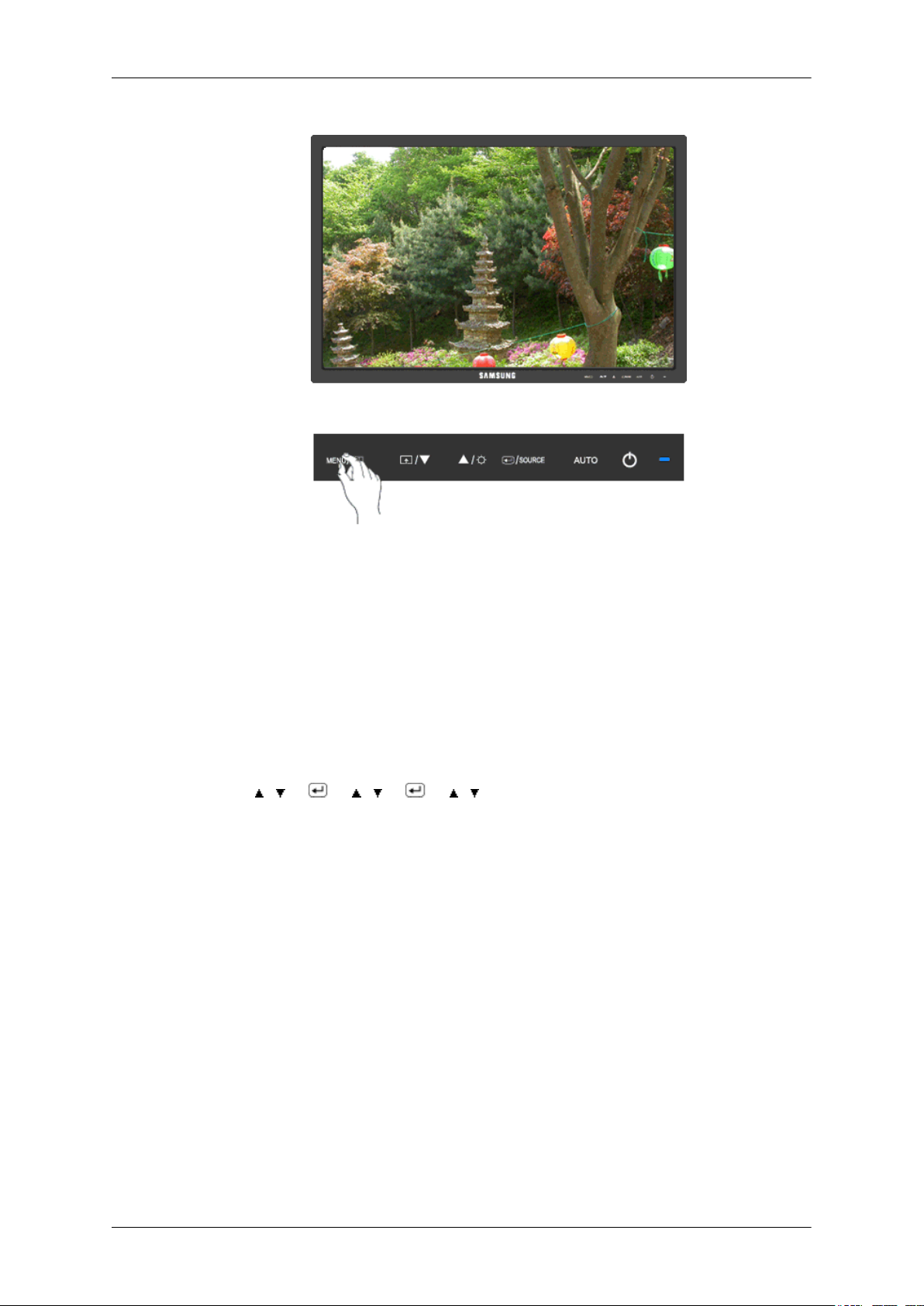
Nuance coul.
Réglage du moniteur
Il est possible de modifier le ton de la couleur en sélectionnant l’un des quatre modes proposés.
• Froide - Rente les blancs bleuâtres.
• Normal - Garde le blanc intact.
• Chaude - Rente les blancs rougeâtres.
• Personnalisé - Sélectionnez ce mode pour ajuster l'image selon vos préférences.
( Non disponible en mode MagicColor de Complet et Intelligent. )
MENU → , → → , → → , → MENU
43
Page 45

Contrôle Couleur
Réglage du moniteur
Ajuste la balance individuelle du Rouge, du Vert et du Bleu.
( Non disponible en mode MagicColor de Complet et Intelligent. )
MENU → , → → , → → , → → , → MENU
Effet de couleur
Vous pouvez modifier l'apparence générale en changeant les couleurs de l'écran.
( Non disponible en mode MagicColor de Complet et Intelligent. )
44
Page 46

Réglage du moniteur
Gamma
• Arr. • Echelle de
gris
• Arr. - Ceci applique une couleur achromatique à l'écran pour ajuster les effets d'écran.
• Echelle de gris
• Vert - Ceci applique l'effet de couleur vert à l'écran noir et blanc.
• Aqua - Ceci applique l'effet de couleur aquatique à l'écran noir et blanc.
• Sepia - Ceci applique l'effet de couleur sepia à l'écran noir et blanc.
MENU →
- Les couleurs par défaut du noir et du blanc s'affichent.
, → → , → → , → MENU
• Vert • Aqua • Sepia
La correction Gamma modifie la
• Mode 1 • Mode 2 • Mode 3
MENU →
, → → , → → , → MENU
luminance des couleurs en appliquant une luminance intermédiaire.
45
Page 47

Image
Régl. de base
Réglage du moniteur
Supprimez les parasites comme les bandes verticales.
Le Régl. de base
horizontal.
(Disponible en mode Analogique uniquement)
MENU →
peut déplacer la zone de l’image. Pour la recentrer, utilisez le menu de contrôle
, → → → , → MENU
46
Page 48

Régl. précis
Réglage du moniteur
Netteté
Supprimez les parasites comme les bandes horizontales.
Si ces parasites
avoir réglé la fréquence (vitesse de l'horloge).
(Disponible en mode Analogique uniquement)
MENU →
persistent même après sélection du paramètre Régl. précis, réglez cette procédure après
, → → , → → , → MENU
47
Page 49

Modifie la clarté de l'image.
( Non disponible en mode MagicColor de Complet et Intelligent. )
MENU → , → → , → → , → MENU
Position H
Réglage du moniteur
Modifie la position horizontale de l'affichage complet de l'écran.
(Disponible en mode Analogique uniquement)
MENU → , → → , → → , → MENU
48
Page 50

Position V
Réglage du moniteur
OSD
Langue
Modifie la position verticale de l'affichage complet de l'écran.
(Disponible en mode Analogique uniquement)
MENU → , → → , → → , → MENU
Vous pouvez choisir parmi neuf langues.
49
Page 51

Remarque
Réglage du moniteur
La langue choisie
exécutés sur l'ordinateur.
MENU →
Position H
ne s'applique qu'à la langue des fonctions OSD. Elle ne s'applique pas aux logiciels
, → → → , → MENU
Vous pouvez modifier la position horizontale du menu OSD sur l’écran.
MENU → , → → , → → , → MENU
50
Page 52

Position V
Réglage du moniteur
Vous pouvez modifier la position verticale du menu OSD sur l’écran.
MENU →
Transparence
, → → , → → , → MENU
Modifie la transparence de l’arrière-plan des fonctions OSD.
• Arr. • Mar.
MENU → , → → , → → , → MENU
51
Page 53

Aff. heure
Réglage du moniteur
Le menu sera automatiquement désactivé si aucun réglage n’est effectué après un certain laps de temps.
Vous pouvez définir la durée de ce laps de temps.
• 5 sec. • 10 sec. • 20 sec. • 200 sec.
MENU →
Configuration
Réinitialiser
, → → , → → , → MENU
52
Page 54
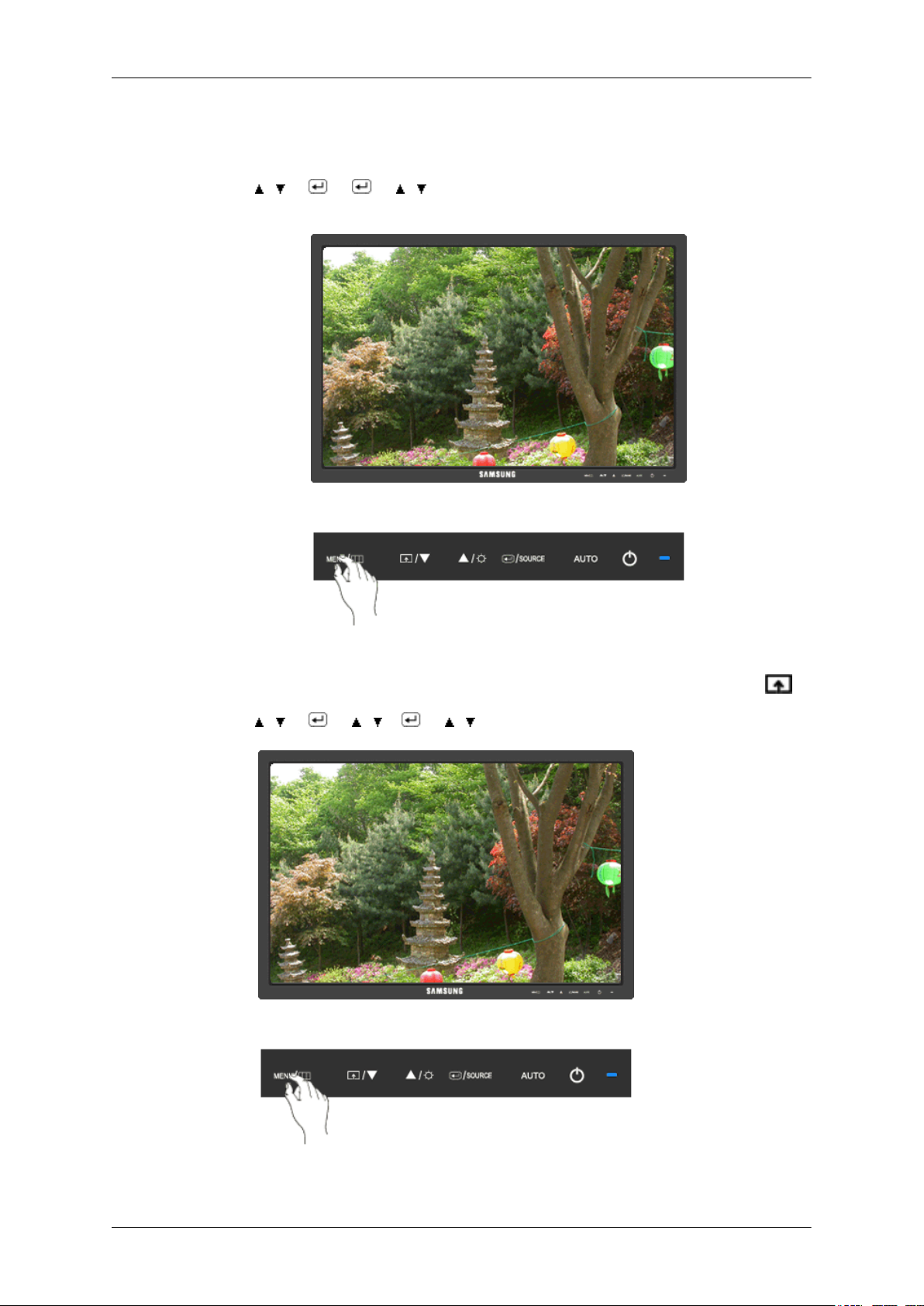
Retourne aux réglages par défaut du produit.
• Non • Oui
MENU → , → → → , → MENU
Touche personneue
Réglage du moniteur
Vous pouvez spécifier une fonction qui sera activée en appuyant sur la Touche personneue ( ).
MENU →
Source auto
, → → , → → , →MENU
53
Page 55

Sélectionnez Source auto pour que le moniteur sélectionne automatiquement la source du signal.
• Auto • Manuel
MENU →
, → → , → → , →MENU
54
Page 56

Taille d'image
Réglage du moniteur
Vous pouvez modifier la taille de l'image qui s'affiche sur votre moniteur.
• Auto • Large
• Auto - L'écran s'affiche conformément au rapport d'écran des signaux d'entrée.
• Large - Un écran plein s'affiche quel que soit le rapport d'écran des signaux d'entrée.
Remarque
• Les signaux non disponibles dans le tableau des modes standards ne sont pas pris en charge.
• Si
l'écran large qui correspond à la résolution optimale pour le moniteur est réglé sur votre PC,
cette fonction n'est pas effectuée.
MENU →
, → → , → → , → MENU
55
Page 57

Information
Réglage du moniteur
Affiche une source vidéo (mode d’affichage) sur l’écran OSD.
MENU → , →MENU
56
Page 58

Dépannage
Vérification de la fonction Autotest
Remarque
Le moniteur est doté d'une fonction d'autotest qui vous permet de vérifier son bon fonctionnement.
Vérification de la fonction Autotest
1. Eteignez votre ordinateur et l'écran.
2. Débranchez le câble vidéo à l'arrière de l'ordinateur.
Allumez le moniteur.
3.
Si l'écran fonctionne normalement, un carré doit apparaître dans l'illustration ci-dessous.
Ce carré s'affiche lors du fonctionnement normal si le câble vidéo est déconnecté ou endommagé.
4. Eteignez votre moniteur
et le moniteur.
Si l'écran de votre moniteur reste vide après la procédure précédente, vérifiez votre contrôleur vidéo
et votre système informatique; votre moniteur fonctionne correctement.
Messages d'avertissements
S'il y a des anomalies avec le signal d'entrée, un message apparaît sur l'écran ou l'écran reste vide même
si l'indicateur d'alimentation LED est allumé. Le message peut indiquer que le moniteur est hors de la
plage de balayage et que vous devez contrôler le câble de signal.
Environnement
L'emplacement et la
du moniteur.
Si un caisson d'extrêmes graves se trouve à proximité du moniteur, débranchez-le et placez-le dans
une autre pièce.
position du moniteur peuvent influencer la qualité et les autres caractéristiques
et reconnectez le câble vidéo; ensuite, allumez à la fois votre ordinateur
Déplacez tous les dispositifs électroniques tels que radio, ventilateur, horloge et téléphone qui se trouvent à moins d'un mètre du moniteur.
Conseils utiles
Un moniteur recrée les signaux visuels reçus de l'ordinateur. Par conséquent, s'il y a un problème avec
l'ordinateur ou la carte vidéo, l'écran peut devenir vide, présenter des couleurs médiocres, un bruit de
57
Page 59

fond, et le mode vidéo n'est pas pris en charge, etc. Dans ce cas, il faut d'abord vérifier la source du
problème, et ensuite contacter un Centre de service ou votre vendeur.
Evaluation des conditions de fonctionnement du moniteur
Si
l'écran n'affiche
1200 60 Hz" apparaît, déconnectez le câble de l'ordinateur tant que le moniteur est sous tension.
Si un message apparaît ou que l'écran devient blanc, cela signifie que le moniteur est en état de fonctionnement.
Dans ce cas, vérifiez que l'ordinateur ne rencontre aucun problème.
Liste de vérification
Remarque
Dépannage
aucune image ou que le message "Mode non optimal", "Mode conseillé 1920 x
Avant d'appeler l'assistance,
si vous pouvez résoudre le problème par vous-même. Si vous avez besoin d'aide, appelez le numéro
de téléphone figurant dans la section Information ou contactez votre revendeur.
reportez-vous aux informations fournies dans cette section pour vérifier
Aucune image à l'écran. Impossible d'allumer le moniteur.
Q: Le cordon d'alimentation est-il correctement branché ?
A:
Vérifiez la connexion du cordon d'alimentation○ et l'alimentation.
Q: Voyez-vous le message "Vérif. câble signal" à l'écran?
A: (Connecté à l'aide du câble D-Sub)
Vérifiez la connexion du câble de signal.
(Raccordé à l'aide du câble DVI)
Si vous voyez toujours un message d'erreur à l'écran lorsque le moniteur est raccordé correctement, vérifiez si le statut du moniteur est réglé sur analogique.
Si vous voyez toujours un message (d'erreur) à l'écran lorsque le moniteur est raccordé correctement, vérifiez si le statut du moniteur est réglé sur analogique. Appuyez sur le bouton
'
/SOURCE' pour que le moniteur vérifie la source du signal d’entrée.
Q: S'il y a
A: Si l'écran initial (l'écran d'ouverture de session) apparaît, lancez l'ordinateur dans le mode ap-
Q: Pouvez-vous voir "Mode non optimal", "Mode conseillé 1920 X 1200 60 Hz" à l'écran?
A: Ce message s'affiche lorsque le signal de la carte vidéo dépasse la résolution et la fréquence
A: Ajustez la résolution et la fréquence maximales prises en charge par le moniteur.
du courant, relancez l'ordinateur pour voir l'écran initial (l'écran d'ouverture de session),
qui est visible.
plicable (le mode de sécurité pour Windows ME/XP/2000) et ensuite changez la fréquence de
la carte vidéo.
(reportez-vous à la section Présélection des modes de temporisation)
Si l'écran initial (l'écran d'ouverture de session) n'apparaît pas, contactez le centre de service ou
votre revendeur.
maximales prises en charge par le moniteur.
58
Page 60

Dépannage
A: Si l'écran dépasse SXGA ou75 Hz, le message "Mode non optimal", "Mode conseillé 1920 x
1200 60
le message " Mode non optimal ", "Mode conseillé 1920 x 1200 60 Hz s'affiche pendant une
minute, puis disparaît.
Passez au mode conseillé pendant cette période d'une minute.
(Le message s'affiche de nouveau lorsque le système est redémarré.)
Q: Aucune image n'est affichée à l'écran. Le voyant d'alimentation clignote-t-il à des intervalles
d'une seconde?
A: Le moniteur est en mode Economie d'énergie.
A: Appuyez sur une touche du clavier pour activer le moniteur et restaurer l'image à l'écran.
Hz" s'affiche. Si l'affichage dépasse 85 Hz, le moniteur fonctionnera correctement, mais
A:
S'il n'y a toujours pas d'image, appuyez sur le bouton '
une touche du clavier pour activer le moniteur et restaurer l'image à l'écran.
Q: Raccordé à l'aide du câble DVI?
A: Vous
risquez d'obtenir un écran blanc si vous démarrez le système avant d'avoir connecté le
câble DVI, ou si vous déconnectez puis reconnectez ce même câble alors que le système est sous
tension, car certaines cartes graphiques n'envoient pas de signal vidéo. Connectez le câble DVI
puis redémarrez le système.
/SOURCE'. Appuyez de nouveau sur
Je ne peux pas voir l'affichage sur écran.
Q: Avez-vous verrouillé le menu d'affichage sur écran (OSD) avant les changements?
A: Déverrouillez le menu OSD en appuyant sur le bouton [MENU /
ondes.
L'écran affiche d'étranges couleurs ou juste du noir et blanc.
Q: Est-ce
A: Vérifiez la connexion du câble de signal.
A: Veillez à ce que la carte vidéo soit complètement insérée dans la fente.
que
cellophane?
affiche seulement une couleur comme si vous regardiez à travers un papier
l'écran
] pendant au moins 5 sec-
Q: Les couleurs de l'écran sont-elles devenues bizarres suite à l'exécution d'un programme où après
un incident entre applications ?
A: Redémarrez l'ordinateur.
Q: La carte vidéo est-elle correctement paramétrée?
A: Paramétrez la carte vidéo selon les instructions du manuel s'y rapportant.
L'écran s'est-il subitement déséquilibré.
Q: Avez-vous changé la carte vidéo ou le pilote?
A: Ajustez la position de l'image à l'écran et la taille à l'aide du menu OSD.
Q: Avez - vous ajusté la résolution ou la fréquence pour le moniteur?
A: Ajustez la résolution et la fréquence de la carte vidéo.
59
Page 61

Dépannage
(reportez-vous à la section Présélection des modes de temporisation).
Q: L'écran peut être
en vous référant à l'affichage OSD.
dissymétrique à cause du cycle des signaux de la carte vidéo. Réglez la position
L'écran est hors mise au point ou le menu OSD ne peut pas être ajusté.
Q: Avez-vous ajusté la résolution ou la fréquence du moniteur?
A: Ajustez la résolution et la fréquence de la carte vidéo.
(reportez-vous à la section Présélection des modes de temporisation).
La LED clignote, mais aucune image ne s'affiche à l'écran.
Q: Est-ce que la fréquence est ajustée correctement lorsque vous vérifiez le "Mode d'Affichage"
dans le menu?
A: Ajustez la fréquence en se référant au guide de la carte vidéo et aux Modes Pré-établis d'Af-
fichage.
(La fréquence maximale par résolution peut être différente d'un produit à l'autre.)
Il n'y a que 16 couleurs affichées à l'écran. Les couleurs de l'écran ont changé après avoir changé la carte vidéo.
Q: Est-ce que les couleurs de Windows sont installées correctement?
A: Windows XP :
Définissez la résolution dans le Control Panel (Panneau de configuration) → Appearance and
Themes (Apparence et thèmes) → Display (Affichage) → Settings (Paramètres).
A: Windows ME/2000 :
Définissez la résolution dans le Control Panel (Panneau de configuration) → Display (Affichage)
→ Settings (Paramètres).
Q: La carte vidéo est-elle correctement paramétrée?
A: Paramétrez la carte vidéo selon les instructions du manuel s'y rapportant.
Il y a un message qui s' affiche "Moniteur Inconnu, Plug&Play (VESA DDC) moniteur trouvé".
Q: Avez-vous installé le pilote du moniteur?
A: Installez le pilote du moniteur selon les instructions de l'Installation du Pilote.
Q: Reportez-vous au guide de la carte vidéo pour voir si la fonction Plug & Play (VESA DDC) est
prise en charge.
A: Installez le pilote du moniteur selon les instructions de l'Installation du Pilote.
Vérifiez quand MagicTune™ ne fonctionne pas correctement.
Q: La fonction MagicTune™ est disponible uniquement sur PC (VGA) avec WindowsOS prenant
en charge Plug and Play.
A: Pour vérifier si votre ordinateur est compatible avec la fonction MagicTune™, suivez les étapes
ci-dessous (avec Windows XP);
Control Panel (Panneau de configuration) → Performance and Maintenance (Performances et
maintenance) → System (Système) → Hardware (Matériel) → Device Manager (Gestionnaire
60
Page 62

Dépannage
de périphériques) → Monitors (Ecrans) → Après avoir supprimé écran Plug and Play, trouvez
'Ecran Plug and Play' en cherchant new Hardware (Nouveau matériel).
A: MagicTune™ est un logiciel supplémentaire pour le moniteur. Certaines cartes graphiques peu-
vent ne pas prendre en charge votre moniteur. En cas de problème avec la carte graphique, rendezvous sur notre site Web pour consulter la liste des cartes graphiques compatibles fournie.
http://www.samsung.com/monitor/magictune
MagicTune™ ne fonctionne pas correctement.
Q: Avez-vous changé d'ordinateur ou de carte graphique?
A: Téléchargez le programme le plus récent. Pour le téléchargement, rendez-vous sur http://
www.samsung.com/monitor/magictune
Q: Avez-vous installé le programme ?
A: Redémarrez l'ordinateur lorsque vous installez le programme pour la première fois. Si une copie
du programme est déjà installée, supprimez-la, redémarrez l'ordinateur, puis réinstallez le programme. Pour fonctionner normalement, l'ordinateur doit être redémarré après l'installation ou
la suppression du programme.
Remarque
Visitez notre site MagicTune™ et téléchargez le logiciel d'installation de MagicTune™ MAC.
Vérifiez les éléments suivants si vous avez des problèmes avec l'écran.
Vérifiez si le cordon d'alimentation et les câbles vidéo sont bien raccordés à l'ordinateur.
Vérifiez si l'ordinateur émet plus de 3 bips lorsque vous le lancez.
(Si c'est le cas, la carte mère de l'ordinateur doit être vérifiée.)
Si
vous installez
l'adaptateur (vidéo) et le pilote du moniteur sont installés.
Vérifiez si le taux de balayage de l'écran vidéo est réglé entre 56 Hz ~ 61 Hz.
(Ne dépassez pas 75 Hz lors de l'utilisation de la résolution maximum.)
Si vous éprouvez des problèmes à installer le pilote de l'adaptateur (vidéo), relancez l'ordinateur en
mode sans échec, retirez l'adaptateur graphique "Control Panel (Panneau de configuration) → System
(Système) → Device Administrator (Gestion des périphériques)", puis relancez l'ordinateur pour réinstaller le pilote de l'adaptateur (vidéo).
Remarque
une nouvelle carte vidéo ou si vous assemblez l'ordinateur, vérifiez que le pilote de
Q et R
Si les problèmes se reproduisent de manière répétée, contactez un centre de service agréé.
Comment puis-je changer la fréquence?
Q:
A: La fréquence peut être modifiée par reconfiguration de la carte vidéo.
A: Notez que le support de la carte vidéo peut varier selon la version du pilote utilisé. (Pour plus
d'informations, reportez-vous au manuel de l'ordinateur ou de la carte vidéo.)
Q: Comment puis-je ajuster la résolution ?
61
Page 63

A: Windows XP:
Dépannage
Définissez la résolution
Themes (Apparence et thèmes) → Display (Affichage) → Settings (Paramètres).
A: Windows ME/2000:
Définissez la résolution dans le Control Panel (Panneau de configuration) → Display (Affichage)
→ Settings (Paramètres).
* Contactez le fabricant de la carte vidéo pour plus de détails.
Q: Comment puis-je installer la fonction d'économie d'énergie?
A: Windows XP:
Définissez la résolution dans le Control Panel (Panneau de configuration) → Appearance and
Themes (Apparence et thèmes) → Display (Affichage) → Screen Saver (économiseur d’écran).
Définissez la fonction au niveau BIOS-SETUP de l'ordinateur. (Reportez-vous au manuel de
Windows ou de votre ordinateur).
A: Windows ME/2000:
Définissez la résolution dans le Control Panel (Panneau de configuration) → Display (Affichage)
→ Screen Saver (économiseur d’écran).
Définissez la fonction au niveau BIOS-SETUP de l'ordinateur. (Reportez-vous au manuel de
Windows ou de votre ordinateur).
dans le Control Panel (Panneau de configuration) → Appearance and
Q: Comment puis-je nettoyer le boîtier extérieur/panneau LCD?
A: Débranchez le cordon d'alimentation et nettoyez le moniteur avec un chiffon doux imprégné
d'une solution de nettoyage ou d'eau.
Ne laissez pas de détergent ni d'égratignures sur le boîtier. Ne laissez pas d'eau s'infiltrer dans
le moniteur.
Remarque
Avant d'appeler l'assistance,
si vous pouvez résoudre le problème par vous-même. Si vous avez besoin d'aide, appelez le numéro
de téléphone figurant dans la section Information ou contactez votre revendeur.
reportez-vous aux informations fournies dans cette section pour vérifier
62
Page 64

Caractéristiques techniques
Généralités
Généralités
Modèle
LCD Panneau
Size 24 pouces (61 cm)
Surface d'affichage 518,4 mm (H) x 324,0 mm (V)
Pas des pixels 0,270mm (H) x 0,270mm (V)
Synchronisation
Horizontal 30 ~ 75 kHz
Vertical 56 ~ 61 Hz
Couleur d'affichage
16,7 millions
Résolution
Résolution optimale 1920X1200@60Hz
Résolution maximale 1920X1200@60Hz
SyncMaster 2443BW
Signal d'entrée, Terminé
RGB Analogique, DVI(Digital Visual Interface) compatible digital RGB
0,7 Vcc ± 5 %
Sync H/V distincte, Composite
Niveau TTL (V haut ≥ 2,0 V, V bas≤ 0,8 V)
Fréquence d’horloge maximale
164Mo
Alimentation
CA 100 - 240 V~ (+/- 10 %), 50/60Hz ± 3 Hz
Câble de signal
Câble D-sub 15 broches à 15 broches, détachable
Connecteur DVI-D vers DVI-D, détachable
Dimension (L x P x H) / poids (socle simple)
556,2 X 360,8 X 72,9 mm / 21,9 x 14,2 x 2,9 pouce(sans le socle)
556,2 X 447,4 X 227,5 mm / 21,9 x 17,6 x 9,0 pouce (avec le socle) / 5,7 kg/ 12,6 lbs
Dimension (L x P x H) / poids (Socle HAS)
556,2 X 360,8 X 67,0 mm / 21,9 x 14,2 x 2,6 pouce (sans le socle)
63
Page 65

Caractéristiques techniques
Dimension (L x P x H) / poids (Socle HAS)
556,2 X 432,2 X 250,0 mm / 21,9 x 17,0 x 9,8 pouce (avec le socle) / 7,7 kg / 17,0lbs
Interface de fixation VESA
100 mm x 100 mm
Considérations environnementales
En fonctionnement
Stockage
Compatibilité Plug and Play
Ce moniteur peut être installé sur n'importe quel système compatible Plug & Play. L'interaction entre le moniteur et
moniteur et conditions de fonctionnement. Dans la plupart des cas, l'installation du moniteur
s'effectuera automatiquement, à moins que l'utilisateur ne veuille sélectionner d'autres paramètres.
Température : 10˚C ~ 40˚C (50˚F ~ 104˚F)
Humidité : 10 % ~ 80 %, sans condensation
Température : -20˚C ~ 45˚C (-4˚F ~ 113˚F)
Humidité : 5 % ~ 95 %, sans condensation
le système informatique fournira les meilleurs paramètres du
Point acceptable
Les écrans TFT-LCD fabriqués à partir de la nouvelle technologie de semi-conducteurs
d'une précision de 1 ppm
pixels dans les couleurs ROUGE, VERT, BLEU et BLANC sont parfois plus clairs. Des
pixels noirs apparaissent parfois. Il ne s'agit pas d'une mauvaise qualité et son utilisation
ne pose aucun problème.
Par exemple, le nombre de sous-pixels TFT-LCD contenus dans ce produit est de 6.912.000.
Remarque
La conception et les caractéristiques peuvent être modifiées sans préavis.
Appareils de classe B (appareils de communication d'informations pour un usage
domestique)
Ce produit est conforme aux
Il peut être utilisé dans toutes les zones, y compris les zones résidentielles classiques. (Les appareils
de CLASSE B émettent moins d'ondes électromagnétiques que les appareils de CLASSE A.)
Mode Economie d'énergie
Ce moniteur est doté d'un système d'économie d'énergie appelé PowerSaver. Ce dispositif bascule le
moniteur en mode veille s’il n’est pas utilisé après un certain délai. Le moniteur retrouve son fonctionnement normal des que vous bougez la souris de l'ordinateur ou si vous appuyez sur une touche
du clavier. Pour économiser de l'énergie, éteignez votre moniteur lorsque vous ne l'utilisez pas pendant
de longues périodes. Le système PowerSaver fonctionne avec une carte vidéo compatible VESA DPM
installée dans votre ordinateur. Utilisez l'utilitaire installé sur l'ordinateur pour configurer cette fonction.
(un millionième) sont utilisés pour ce produit. Cependant, les
directives de compatibilité électromagnétique pour un usage domestique.
64
Page 66

Caractéristiques techniques
Etat Fonctionnement
Indicateur d'ali-
mentation
Consommation
électrique
Ce moniteur est conforme aux normes ENERGY STAR® et
ENERGY2000 lorsqu'il
d'une fonctionnalité VESA DPM.
En tant que partenaire ENERGY STAR®, SAMSUNG affirme
que ce produit répond aux directives ENERGY STAR® en
matière d'économie d'énergie.
normal
Bleu Bleu, clignotement Arrêt
50 W Moins de 1 W 0,3W
Mode économie
Présélection des modes de temporisation
Si le signal
sation, l'écran sera alors ajusté automatiquement. Cependant, si le signal diffère, l'écran peut devenir
noir alors que la LED fonctionne. Référez-vous au guide de la carte vidéo et réglez l'écran comme suit.
transféré à partir de l'ordinateur est le même que les Présélection des modes de tempori-
Couper le courant (bou-
d'énergie
est utilisé avec un ordinateur équipé
ton d'alimentation) EPA/
ENERGY 2000
Mode d'affichage
IBM, 640 x 350 31,469 70,086 25,175 +/IBM, 640 x 480 31,469 59,940 25,175 -/-
IBM, 720 x 400 31,469 70,087 28,322 -/+
MAC, 640 x 480 35,000 66,667 30,240 -/MAC, 832 x 624 49,726 74,551 57,284 -/-
MAC, 1152 x 870 68,681 75,062 100,000 -/-
VESA, 640 x 480 37,861 72,809 31,500 -/VESA, 640 x 480 37,500 75,000 31,500 -/VESA, 800 x 600 35,156 56,250 36,000 +/+
VESA, 800 x 600 37,879 60,317 40,000 +/+
VESA, 800 x 600 48,077 72,188 50,000 +/+
VESA, 800 x 600 46,875 75,000 49,500 +/+
VESA, 1024 x 768 48,363 60,004 65,000 -/VESA, 1024 x 768 56,476 70,069 75,000 -/VESA, 1024 x 768 60,023 75,029 78,750 +/+
VESA, 1152 x 864 67,500 75,000 108,000 +/+
VESA, 1280 X 960 60,000 60,000 108,000 +/+
VESA, 1280 X 960 63,981 60,020 108,000 +/+
VESA, 1600 X 1200 75,000 60,000 162,000 +/+
VESA, 1920 X 1200 74,038 59,950 154,000 +/VESA, 1280 X 1024 79,976 75,025 135,000 +/+
VESA, 1680 X 1050 64,674 59,883 119,000 +/-
Fréquence
horizontale
(kHz )
Fréquence
verticale
(Hz)
Fréquence
d'horloge
(MHz )
Polarité (H/V)
65
Page 67

Généralités
Généralités
Modèle
LCD Panneau
Size 24 pouces (61 cm)
Surface d'affichage 518,4 mm (H) x 324,0 mm (V)
Pas des pixels 0,270mm (H) x 0,270mm (V)
Caractéristiques techniques
Fréquence horizontale
Le temps pour balayer une ligne reliant le bord droit au
bord gauche horizontal
zontal et le nombre inverse de ce Cycle Horizontal est
appelé la Fréquence horizontale. Unité: kHz
Fréquence verticale
Comme une lampe fluorescente, l'écran doit répéter la
même image plusieurs fois par seconde pour afficher une
image visible pour l'utilisateur. La fréquence de répétition
est appelée Fréquence Verticale ou Taux de rafraîchissement. Unité: Hz
SyncMaster 2443BWX
de l'écran s'appelle le Cycle Hori-
Synchronisation
Horizontal
Vertical 56 ~ 61 Hz
Couleur d'affichage
16,7 millions
Résolution
Résolution optimale 1920X1200@60Hz
Résolution maximale 1920X1200@60Hz
Signal d'entrée, Terminé
RGB Analogique, DVI(Digital Visual Interface) compatible digital RGB
0,7 Vcc ± 5 %
Sync H/V distincte, Composite
Niveau TTL (V haut ≥ 2,0 V, V bas≤ 0,8 V)
Fréquence d’horloge maximale
164Mo
30 ~ 75 kHz
Alimentation
CA 100 - 240 V~ (+/- 10 %), 50/60Hz ± 3 Hz
Câble de signal
Câble D-sub 15 broches à 15 broches, détachable
66
Page 68

Caractéristiques techniques
Câble de signal
Connecteur DVI-D vers DVI-D, détachable
Dimension (L x P x H) / poids (socle simple)
556,2 X 360,8 X 72,9 mm / 21,9 x 14,2 x 2,9 pouce(sans le socle)
556,2 X 447,4 X 227,5 mm / 21,9 x 17,6 x 9,0 pouce(avec le socle) ,/ 5,7 kg/ 12,6 lbs
Dimension (L x P x H) / poids (Socle HAS)
556,2 x 360,8 x 67,0 mm / 21,9x 14,2 x 2,6 pouce (sans le socle)
556,2 X 432,2 X 250,0 mm/ 21,9 x 17,0 x 9,8 pouce (avec le socle) / 7,7 kg/ 17,0 lbs
Interface de fixation VESA
100mm X 100mm
Considérations environnementales
En fonctionnement
Température : 10˚C ~ 40˚C (50˚F ~ 104˚F)
Humidité : 10 % ~ 80 %, sans condensation
Stockage
Compatibilité Plug and Play
Ce moniteur peut être installé sur n'importe quel système compatible Plug & Play. L'interaction entre le moniteur et le
moniteur et conditions de fonctionnement. Dans la plupart des cas, l'installation du moniteur
s'effectuera automatiquement, à moins que l'utilisateur ne veuille sélectionner d'autres paramètres.
Point acceptable
Les écrans TFT-LCD fabriqués à partir de la nouvelle technologie de semi-conducteurs
d'une précision de 1 ppm (un
pixels dans les couleurs ROUGE, VERT, BLEU et BLANC sont parfois plus clairs. Des
pixels noirs apparaissent parfois. Il ne s'agit pas d'une mauvaise qualité et son utilisation
ne pose aucun problème.
Par exemple, le nombre de sous-pixels TFT-LCD contenus dans ce produit est de 6.912.000.
Remarque
Température : -20˚C ~ 45˚C (-4˚F ~ 113˚F)
Humidité : 5 % ~ 95 %, sans condensation
système informatique fournira les meilleurs paramètres du
millionième) sont utilisés pour ce produit. Cependant, les
La conception et les caractéristiques peuvent être modifiées sans préavis.
Appareils de classe B (appareils de communication d'informations pour un usage
domestique)
produit
Ce
Il peut être utilisé dans toutes les zones, y compris les zones résidentielles classiques. (Les appareils
de CLASSE B émettent moins d'ondes électromagnétiques que les appareils de CLASSE A.)
conforme
est
Mode Economie d'énergie
Ce moniteur est doté d'un système d'économie d'énergie appelé PowerSaver. Ce dispositif bascule le
moniteur en mode veille s’il n’est pas utilisé après un certain délai. Le moniteur retrouve son fonc-
directives
aux
de compatibilité électromagnétique pour un usage domestique.
67
Page 69

Caractéristiques techniques
tionnement normal des que vous bougez la souris de l'ordinateur ou si vous appuyez sur une touche
du clavier. Pour
de longues périodes. Le système PowerSaver fonctionne avec une carte vidéo compatible VESA DPM
installée dans votre ordinateur. Utilisez l'utilitaire installé sur l'ordinateur pour configurer cette fonction.
économiser de l'énergie, éteignez votre moniteur lorsque vous ne l'utilisez pas pendant
Etat
Indicateur d'ali-
mentation
Consommation
électrique
Fonctionnement
normal
Bleu Bleu, clignotement Arrêt
50 W Moins de 1 W 0,3W
Ce moniteur est conforme aux normes ENERGY STAR® et
ENERGY2000 lorsqu'il
d'une fonctionnalité VESA DPM.
En tant que partenaire ENERGY STAR®, SAMSUNG affirme
que ce produit répond aux directives ENERGY STAR® en
matière d'économie d'énergie.
Mode économie
Présélection des modes de temporisation
Si le signal
sation, l'écran sera alors ajusté automatiquement. Cependant, si le signal diffère, l'écran peut devenir
noir alors que la LED fonctionne. Référez-vous au guide de la carte vidéo et réglez l'écran comme suit.
Mode d'affichage
MAC, 1152 x 870 68,681 75,062 100,000 -/-
VESA, 1024 x 768 48,363 60,004 65,000 -/VESA, 1024 x 768 56,476 70,069 75,000 -/VESA, 1024 x 768 60,023 75,029 78,750 +/+
VESA, 1152 x 864 67,500 75,000 108,000 +/+
VESA, 1280 X 960 60,000 60,000 108,000 +/+
VESA, 1280 X 960 63,981 60,020 108,000 +/+
transféré à partir de l'ordinateur est le même que les Présélection des modes de tempori-
Fréquence
horizontale
(kHz )
IBM, 640 x 350 31,469 70,086 25,175 +/IBM, 640 x 480 31,469 59,940 25,175 -/-
IBM, 720 x 400 31,469 70,087 28,322 -/+
MAC, 640 x 480 35,000 66,667 30,240 -/MAC, 832 x 624 49,726 74,551 57,284 -/-
VESA, 640 x 480 37,861 72,809 31,500 -/VESA, 640 x 480 37,500 75,000 31,500 -/VESA, 800 x 600 35,156 56,250 36,000 +/+
VESA, 800 x 600 37,879 60,317 40,000 +/+
VESA, 800 x 600 48,077 72,188 50,000 +/+
VESA, 800 x 600 46,875 75,000 49,500 +/+
Fréquence
Couper le courant (bou-
d'énergie
est utilisé avec un ordinateur équipé
verticale
(Hz)
ton d'alimentation) EPA/
ENERGY 2000
Fréquence
d'horloge
(MHz )
Polarité (H/V)
68
Page 70

Caractéristiques techniques
Mode d'affichage Fréquence
horizontale
(kHz )
VESA, 1600 X 1200 75,000 60,000 162,000 +/+
VESA, 1920 X 1200 74,038 59,950 154,000 +/VESA, 1280 X 1024 79,976 75,025 135,000 +/+
VESA, 1680 X 1050 64,674 59,883 119,000 +/-
Fréquence horizontale
Le temps pour balayer une ligne reliant le bord droit au
bord gauche horizontal
zontal et le nombre inverse de ce Cycle Horizontal est
appelé la Fréquence horizontale. Unité: kHz
Fréquence verticale
Comme une lampe fluorescente, l'écran doit répéter la
même image plusieurs fois par seconde pour afficher une
image visible pour l'utilisateur. La fréquence de répétition
est appelée Fréquence Verticale ou Taux de rafraîchissement. Unité: Hz
Fréquence
verticale
(Hz)
Fréquence
d'horloge
(MHz )
de l'écran s'appelle le Cycle Hori-
Polarité (H/V)
69
Page 71

Information
Pour un meilleur affichage
Réglez la résolution de l'écran et le taux d'injection de l'écran (taux de rafraîchissement)
de l'ordinateur comme
Vous pouvez obtenir une qualité d'image irrégulière si la meilleure qualité d'image n'est pas
prévue pour TFT-LCD.
• Résolution : 1920 x 1200.
• Fréquence verticale (taux de rafraîchissement): 60 Hz
Les écrans TFT-LCD fabriqués à partir de la nouvelle technologie de semi-conducteurs
d'une précision de
ant, les pixels dans les couleurs ROUGE, VERT, BLEU et BLANC sont parfois plus clairs.
Des pixels noirs peuvent apparaître parfois. Il ne s'agit pas d'une mauvaise qualité et son
utilisation ne pose aucun problème.
• Par exemple, le nombre de sous-pixels TFT-LCD contenus dans ce produit est de
6.912.000.
Pour nettoyer le boîtier du moniteur, utilisez une petite quantité du produit de nettoyage
recommandé et frottez
l'écran LCD, et nettoyez-le avec le plus grand soin.
1 ppm minimum (un millionième) sont utilisés pour ce produit. Cepend-
indiqué ci-dessous pour profiter de la meilleure qualité d'image.
avec un chiffon doux et sec. N'exercez pas de forte pression sur
Si vous appuyez trop fortement, vous pourriez l'abîmer.
Si vous n'êtes pas satisfait de la qualité de l'image, vous pouvez améliorer l'affichage
en exécutant la
sur le bouton de fermeture de la fenêtre.
Si le bruit subsiste après le réglage automatique, utilisez la fonction Régl. précis/Régl. de
base.
Lorsque vous regardez une image fixe pendant une longue période, une image résiduelle
ou floue peut apparaître.
Activez le mode d'économie d'énergie ou utilisez un écran de veille qui affiche une image
animée quand vous devez laisser le moniteur inutilisé pendant une longue période.
fonction "Réglage automatique" sur l'écran qui s'affiche après avoir appuyé
INFORMATIONS SUR LE PRODUIT (Sans rétention d'image)
LCD Certains moniteurs
passez d'une image à une autre, surtout lorsque la même image est restée affichée longtemps.
Ce manuel vous décrit les conditions normales d'utilisation des produits LCD de manière à éviter toute
rémanence.
Garantie
LCD ou certaines télévisions peuvent présenter une rémanence lorsque vous
La garantie ne couvre pas les dommages causés par la rétention d'image.
Les brûlures d'écran ne sont pas couvertes par la garantie.
Qu'est-ce que la rémanence?
70
Page 72

Information
Lors de l'utilisation normale d'un écran LCD, aucune rémanence de pixels ne se produit.
Cependant, lorsque la
électrique s'accumule entre les deux électrodes emprisonnant ainsi les cristaux liquides.
Cela peut provoquer une accumulation de cristaux liquides dans certaines zones de l'affichage. Par conséquent, l'image précédente est maintenue même lors de l'affichage d'une
nouvelle image vidéo. Tous les produits servant à l'affichage, y compris les écrans LCD,
sont sujets à cette rémanence. Ce n'est pas une défaillance du produit.
Pour éviter ce type d'inconvénient, veuillez suivre les suggestions suivantes qui protégeront
votre écran LCD.
Arrêt, Economiseur d'écran, ou Mode économie d'énergie
Ex)
• Éteignez votre appareil s'il ne doit rien afficher.
• Mettez le moniteur hors tension pendant 4 heures après 20 heures d'utilisation
•
Mettez le moniteur hors tension pendant 2 heures après 12 heures d'utilisation
même image est affichée pendant longtemps, une légère différence
• Utilisez un économiseur d'écran si possible
• Un économiseur d'écran monochrome ou celui d'une image en mouvement est recommandé.
• Réglez le moniteur sur la mise hors tension à l'aide du PC Display Properties Power
Scheme.
Suggestions pour des applications particulières
Ex) Aéroports, gares
vous conseillons de paramétrer le programme de votre système d'affichage comme suit:
Informations relatives à l'affichage avec le logo ou l'image représentant un cycle.
Ex) Cycle: Affiche
bouge pendant 1 minute.
Modifie périodiquement la couleur de l'information (utilise 2 couleurs différentes).
Ex) Alterne la couleur de l'information toutes les 30 minutes.
de transit, marchés financiers, banques et systèmes de contrôle. Nous
des informations pendant 1 heure puis affiche un logo ou une image qui
Evitez d'utiliser une combinaison de caractères et une couleur de fond avec une grande
différence de luminance.
Evitez d'utiliser des
d'image.
• A éviter: des couleurs avec une grande différence de luminance (noir & blanc, gris)
Ex)
couleurs grises, celles-ci peuvent facilement entraîner une rétention
71
Page 73

Information
• Paramètres recommandés: Utilisez
minance
• Modifiez la couleur des caractères et celle du fond toutes les 30 minutes
Ex)
• Toutes les 30 minutes, modifiez les caractères avec un mouvement.
Ex)
des couleurs claires avec peu de différence de lu-
Le meilleur moyen de protéger votre moniteur contre la rémanence est de régler votre
ordinateur ou système sur un programme d'économiseur d'écran lorsque vous ne l'utilisez
pas.
La rémanence ne peut pas se produire lorsqu'un écran LCD fonctionne dans des conditions
normales.
Des conditions normales sont définies comme des modes vidéo changeant constamment.
Lorsque l'écran LCD fonctionne pendant un certain temps sur un modèle défini (plus de 12
heures), une légère différence de tension peut survenir entre les électrodes qui agissent sur
les cristaux liquides (LC) dans un pixel. La différence de tension entre les électrodes augmente avec le temps provoquant une mauvaise répartition des cristaux liquides. Si ce
phénomène se produit, l'image précédente peut être vue alors que le modèle est modifié.
Pour l'éviter, la différence de tension accumulée doit être réduite.
72
Page 74

Information
Notre moniteur LCD respecte la norme ISO13406-2 Classe II contre les pixels défail-
lants.
73
Page 75

Annexe
Comment contacter Samsung dans le monde
Remarque
Si vous avez
Service Consommateurs Samsung.
U.S.A 1-800-SAMSUNG(726-7864) http://www.samsung.com
CANADA 1-800-SAMSUNG(726-7864) http://www.samsung.com/ca
MEXICO 01-800-SAMSUNG(726-7864) http://www.samsung.com
ARGENTINE 0800-333-3733 http://www.samsung.com/ar
BRAZIL 0800-124-421
CHILE 800-SAMSUNG(726-7864) http://www.samsung.com/cl
COLOMBIA 01-8000112112 http://www.samsung.com/co
COSTA RICA 0-800-507-7267 http://www.samsung.com/latin
ECUADOR 1-800-10-7267 http://www.samsung.com/latin
EL SALVADOR 800-6225 http://www.samsung.com/latin
GUATEMALA 1-800-299-0013 http://www.samsung.com/latin
HONDURAS 800-7919267
JAMAICA 1-800-234-7267 http://www.samsung.com/latin
NICARAGUA 00-1800-5077267
PANAMA 800-7267 http://www.samsung.com/latin
PUERTO RICO 1-800-682-3180 http://www.samsung.com/latin
REP. DOMINICA 1-800-751-2676 http://www.samsung.com/latin
TRINIDAD & TO-
BAGO
VENEZUELA 0-800-100-5303 http://www.samsung.com/latin
des suggestions ou des questions concernant les produits Samsung, veuillez contacter le
North America
Latin America
http://www.samsung.com
4004-0000
1-800-SAMSUNG(726-7864) http://www.samsung.com/latin
Europe
AUSTRIA 0800-SAMSUNG(726-7864) http://www.samsung.com/at
BELGIUM 0032 (0)2 201 24 18 http://www.samsung.com/be
CZECH REPUBLIC 844 000 844 http://www.samsung.com/cz
DENMARK 70 70 19 70 http://www.samsung.com/dk
EIRE 0818 717 100 http://www.samsung.com/ie
FINLAND 030-6227 515 http://www.samsung.com/fi
FRANCE 3260 SAMSUNG(€ 0,15/Min)
08 25 08 65 65 (€ 0,15/Min)
74
http://www.samsung.com
Page 76

Annexe
Europe
GERMANY 01805 - SAMSUNG(726-7864)
(€ 0,14/Min)
HUNGARY 06-80-SAMSUNG(726-7864) http://www.samsung.com
ITALIA 800-SAMSUNG(726-7864) http://www.samsung.com
LUXEMBURG 0035 (0)2 261 03 710 http://www.samsung.com/be
NETHERLANDS 0900 SAMSUNG(726-7864) (€
0,10/Min)
NORWAY 815-56 480 http://www.samsung.com/no
POLAND 0 801 801 881
022-607-93-33
PORTUGAL 80820-SAMSUNG(726-7864) http://www.samsung.com/pt
SLOVAKIA 0800-SAMSUNG(726-7864) http://www.samsung.com/sk
SPAIN 902 10 11 30 http://www.samsung.com
SWEDEN 0771-400 200 http://www.samsung.com/se
SWITZERLAND 0800-SAMSUNG(726-7864) http://www.samsung.com/ch
U.K 0845 SAMSUNG(7267864) http://www.samsung.com
http://www.samsung.com
http://www.samsung.com/nl
http://www.samsung.com/pl
CIS
ESTONIA 800-7267 http://www.samsung.ee
LATVIA 800-7267 http://www.samsung.com/lv
LITHUANIA 8-800-77777 http://www.samsung.lt
KAZAKHSTAN 8-10-800-500-55-500 http://www.samsung.kz
KYRGYZSTAN 00-800-500-55-500
RUSSIA 8-800-555-55-55 http://www.samsung.ru
TADJIKISTAN 8-10-800-500-55-500
UKRAINE 8-800-502-0000 http://www.samsung.com
UZBEKISTAN 8-10-800-500-55-500 http://www.samsung.uz
Asia Pacific
AUSTRALIA 1300 362 603 http://www.samsung.com
CHINA 800-810-5858
010-6475 1880
HONG KONG 3698 - 4698 http://www.samsung.com/hk
INDIA 3030 8282
1800 110011
INDONESIA 0800-112-8888 http://www.samsung.com
JAPAN 0120-327-527 http://www.samsung.com/jp
MALAYSIA 1800-88-9999 http://www.samsung.com/my
NEW ZEALAND 0800 SAMSUNG(726-7864) http://www.samsung.com/nz
PHILIPPINES 1800-10-SAMSUNG(726-7864) http://www.samsung.com/ph
SINGAPORE 1800-SAMSUNG(726-7864) http://www.samsung.com
THAILAND 1800-29-3232, 02-689-3232 http://www.samsung.com
http://www.samsung.com
http://www.samsung.com
75
Page 77

TAIWAN 0800-329-999 http://www.samsung.com/tw
VIETNAM 1 800 588 889 http://www.samsung.com
SOUTH AFRICA 0860-SAMSUNG(726-7864) http://www.samsung.com
TURKEY 444 77 11 http://www.samsung.com
U.A.E 800-SAMSUNG(726-7864)
Conditions
Annexe
Asia Pacific
Middle East & Africa
http://www.samsung.com
8000-4726
Pas de pixels L'image de l'écran
Plus les points sont proches, plus la résolution est élevée. La distance entre deux points de même couleur est appelée 'pas de
pixels'. Unité: mm
Fréquence verticale L'écran doit être réaffiché plusieurs fois par seconde afin de créer
et afficher l'image pour l'utilisateur. La fréquence de répétition par
seconde est appelée Fréquence Verticale ou Taux de rafraîchissement. Unité: Hz
Exemple : Si une lampe s'allume 60 fois par seconde, on dit qu'elle
a une fréquence de 60 Hz.
Fréquence horizontale Le temps de balayage d'une ligne reliant le bord droit au bord
gauche horizontal de l'écran s'appelle Cycle Horizontal. Le nombre inverse du Cycle Horizontal est appelé la Fréquence Horizontale. Unité: kHz
Méthodes d'entrelacement et de
non-entrelacement
La méthode non entrelacée consiste à montrer les lignes horizontales de l'écran de haut en bas. La méthode d'entrelacement affiche
les lignes impaires et ensuite les lignes paires tour à tour. La méthode non entrelacée est utilisée pour la majorité des moniteurs pour
garantir une image claire. La méthode d'entrelacement est la même
que celle utilisée pour les téléviseurs.
est composée de points rouges, vert et bleus.
Plug & Play Ceci est une fonction qui apporte la meilleure qualité d'écran pour
l'utilisateur en permettant l' échange d'informations automatique
entre l'ordinateur et le moniteur. Ce moniteur suit le standard international VESA DDC pour la fonction Plug & Play.
Résolution Le nombre de points verticaux et horizontaux utilisés pour com-
poser l'image à l'écran est appelé "résolution". Ce nombre détermine la précision de l'affichage. Une résolution élevée est adaptée
à la réalisation de tâches multiples étant donné que davantage
d'informations sur l'image peuvent être affichées à l'écran.
Exemple : Si la résolution est de 1920 x 1200, cela signifie que
l'écran est constitué de 1920 points horizontaux (résolution horizontale) et de 1200 lignes verticales (résolution verticale).
76
Page 78

Comment éliminer ce produit
Comment éliminer ce produit (déchets d’équipements électriques et électroniques)
- Europe uniquement
Annexe
(Applicable dans les pays de l’Union Européen et aux autres pays
sélective)
Ce symbole sur le produit ou sa documentation indique
qu’il ne doit pas être éliminé en fin de vie avec les autres
déchets ménagers. L’élimination incontrôlée des déchets
pouvant porter préjudice à l’environnement ou à la santé
humaine, veuillez le séparer des autres types de déchets et
le recycler de façon responsable. Vous favoriserez ainsi la
réutilisation durable des ressources matérielles.
Les particuliers sont invités à contacter le distributeur leur
ayant vendu le produit ou à se renseigner auprès de leur
mairie pour savoir où et comment ils peuvent se débarrasser de ce produit afin qu’il soit recyclé en respectant
l’environnement.
européens disposant de systémes de collecte
Droits
Les entreprises sont invitées à contacter leurs fournisseurs
et à consulter les conditions de leur contrat de vente. Ce
produit ne doit pas être éliminé avec les autres déchets
commerciaux.
Les informations contenues dans ce document sont soumises à des changements sans préavis.
© 2008 Samsung Electronics Co., Ltd. Tous droits réservés.
Toute reproduction effectuée
interdite.
Samsung Electronics Co., Ltd. ne pourra pas être tenu pour responsable des erreurs contenues dans le
présent document, ni pour les dommages accidentels ou induits résultant de la fourniture, des performances ou de l’utilisation de ce matériel.
Samsung est une marque de commerce déposée de Samsung Electronics Co., Ltd.; Microsoft, Windows
et Windows NT sont des marques de commerce déposées de Microsoft Corporation; VESA, DPM et
DDC sont des marques de commerce déposées de Video Electronics Standard Association; le nom et
le logo ENERGY STAR® sont des marques de commerce déposées de Environmental Protection
Agency (EPA) américaine. En tant que partenaire ENERGY STAR®, Samsung Electronics Co., Ltd.
affirme que ce produit répond aux directives ENERGY STAR® en matière d'économie d'énergie.
Toutes les autres marques commerciales de produit mentionnées dans ce document peuvent être des
marques commerciales déposées de leurs détenteurs respectifs.
sans l’autorisation écrite de Samsung Electronics Co., Ltd. est strictement
77
